Πτυχιακή Εργασία. Δικτυακός τόπος διαχείρισης της Θεατρικής ομάδας του Πανεπιστημίου Μακεδονίας (online εφαρμογή, αναπτύχθηκε με τη χρήση php mysql)
|
|
|
- Καλλιστώ Βενιζέλος
- 8 χρόνια πριν
- Προβολές:
Transcript
1 Πτυχιακή Εργασία Δικτυακός τόπος διαχείρισης της Θεατρικής ομάδας του Πανεπιστημίου Μακεδονίας (online εφαρμογή, αναπτύχθηκε με τη χρήση php mysql) Κόκαλη Αρετή, Α.Μ. 114/04 Επιβλέπουσα Καθηγήτρια : Σατρατζέμη Μαρία, Αναπληρώτρια Καθηγήτρια Τριμελής Εξεταστική Επιτροπή: Μαργαρίτης Κωνσταντίνος, Καθηγητής Σατρατζέμη Μαρία, Αναπληρώτρια Καθηγήτρια, Ευαγγελίδης Γεώργιος, Αναπληρωτής Καθηγητής Τμήμα Πληροφορικής Πανεπιστήμιο Μακεδονίας Ιούνιος 2008
2 ΠΡΟΛΟΓΟΣ Το θέμα της παρούσας εργασίας αντλήθηκε από τη θεατρική ομάδα του Πανεπιστημίου Μακεδονίας που υπάρχει και δραστηριοποιείται στα θεατρικά φοιτητικά δρώμενα από το Απώτερη επιθυμία θα ήταν η μελλοντική χρήση του δικτυακού τόπου που σχεδιάστηκε, για τη δημοσιοποίηση των δραστηριοτήτων της ομάδας και την καλύτερη οργάνωσή της. Θα ήθελα να αφιερώσω την πτυχιακή μου εργασία στους γονείς μου που με στήριξαν και με στηρίζουν με κάθε τρόπο από τα πρώτα βήματα μέχρι σήμερα. Σε αυτό το σημείο θα ήθελα να ευχαριστήσω ιδιαιτέρως την επιβλέπουσα καθηγήτρια Σατρατζέμη Μαρία για την καθοδήγηση και την υποστήριξη κατά τη διάρκεια συγγραφής της εργασίας. Τέλος ιδιαίτερες ευχάριστίες θα ήθελα να εκφράσω προς όλη μου την οικογένειά και τους στενούς φίλους για την υπομονή και τη στήριξή τους. 1
3 ΠΕΡΙΕΧΟΜΕΝΑ Πρόλογος ΠΕΡΙΕΧΟΜΕΝΑ... 1 ΕΓΓΡΑΦΟ ΠΕΡΙΓΡΑΦΗΣ ΑΠΑΙΤΗΣΕΩΝ ΛΟΓΙΣΜΙΚΟΥ 1. ΕΙΣΑΓΩΓΗ 1.1. Σκοπός Γενική Άποψη Ορισμοί, Ακρωνύμια και Συντομογραφίες Αναφορές Επισκόπηση ΓΕΝΙΚΗ ΠΕΡΙΓΡΑΦΗ 2.1. Προοπτική του Προϊόντος Λειτουργίες του Προϊόντος Λειτουργίες για τον επισκέπτη Λειτουργίες για τον εγγεγραμμένο χρήστη Λειτουργίες για τον διαχειριστή Χαρακτηριστικά Χρηστών Γενικοί Περιορισμοί Παραδοχές ΕΙΔΙΚΕΣ ΑΠΑΙΤΗΣΕΙΣ 3.1. Λειτουργικές Απαιτήσεις Ειδικές απαιτήσεις για τον επισκέπτη Ειδικές απαιτήσεις για τον εγγεγραμμένο χρήστη Ειδικές απαιτήσεις για το διαχειριστή Απαιτήσεις εξωτερικών διεπαφών Ιδιώματα ΕΓΓΡΑΦΟ ΠΕΡΙΓΡΑΦΗΣ ΣΧΕΔΙΟΥ ΛΟΓΙΣΜΙΚΟΥ 4. ΕΙΣΑΓΩΓΗ Δικτυακός τόπος διαχείρισης της θεατρικής ομάδας του Πανεπιστημίου Μακεδονίας 4.1. Σκοπός Γενική άποψη Ορισμοί, ακρωνύμια και συντομογραφίες Αναφορές Επισκόπηση ΠΕΡΙΓΡΑΦΗ ΑΠΟΣΥΝΘΕΣΗΣ ΣΧΕΔΙΟ ΔΕΔΟΜΕΝΩΝ 6.1. Βάσεις Δεδομένων ΣΧΕΔΙΟ ΜΟΝΑΔΩΝ 7.1. Σχέδιο μονάδων για τον επισκέπτη Σχέδιο μονάδων για τον εγγεγραμμένο χρήστη Σχέδιο μονάδων για το διαχειριστή ΕΓΧΕΙΡΙΔΙΟ ΧΡΗΣΗΣ 8.1. Περιεχόμενα Εγχειρίδιο χρήσης για το διαχειριστή Εγχειρίδιο χρήσης για τον εγγεγραμμένο χρήστη Εγχειρίδιο χρήσης για τον απλό χρήστη ΠΑΡΑΡΤΗΜΑΤΑ Παράρτημα Α Δημιουργία της βάσης δεδομένων Παράρτημα Β Πίνακας Ιχνηλάτησης 2
4 8. ΕΓΧΕΙΡΙΔΙΟ ΧΡΗΣΗΣ Ο δικτυακός τόπος αποτελεί μια web εφαρμογή που απευθύνεται σε χρήστες του διαδικτύου που ενδιαφέρονται για το θέατρο και τις πολιτιστικές εκδηλώσεις που παρουσιάζονται στο Πανεπιστήμιο Μακεδονίας και σε άλλες πόλεις της Ελλάδας. Μπορούν να ενημερώνονται για τη θεατρική ομάδα του Πανεπιστημίου Μακεδονίας αλλά και να αναζητήσουν εκδηλώσεις του ενδιαφέροντος τους. Επιπλέον απευθύνεται και στα μέλη της θεατρικής ομάδας που μπορούν να χρησιμοποιήσουν το σύστημα για την μεταξύ τους επικοινωνία και ανταλλαγή αρχείων καθώς και για τη διαφήμιση της ομάδας τους. Λαμβάνοντας υπόψη το διαφορετικό υπόβαθρο στην πληροφορική και τη χρήση του διαδικτύου κάθε χρήστη, κρίνεται απαραίτητη η ύπαρξη ενός εγχειριδίου χρήσης, ως συνοδευτικό κομμάτι της εφαρμογής. Το παρόν εγχειρίδιο χρήσης παρέχει μια περιγραφή των οθονών του συστήματος και περιγράφει κάθε λειτουργία που υποστηρίζεται από αυτό, με τρόπο εύκολο, σαφή και κατανοητό. Οι χρήστες όλων των επιπέδων (επισκέπτες, εγγεγραμμένοι χρήστες, διαχειριστές) μπορούν να ανατρέχουν στο τμήμα του εγχειριδίου που απευθύνεται σε αυτούς, ώστε να λαμβάνουν πληροφόρηση και λεπτομερείς οδηγίες για το πώς εκτελείται ορθά μια λειτουργία. Κάθε λειτουργία περιγράφεται με κείμενο, το οποίο παρέχει πληροφόρηση για το πώς και από ποιον αυτή είναι προσβάσιμη, τα βήματα που πρέπει να γίνουν ώστε να ολοκληρωθεί, καθώς επίσης και τα μηνύματα που μπορούν να προκύψουν στα διάφορα στάδια της. Πέραν της λεκτικής περιγραφής, παρουσιάζονται και τα αντίστοιχα screen shots, ώστε να οπτικοποιείται η περιγραφή. 8.1 Περιεχόμενα Εγχειριδίου Χρήσης Το εγχειρίδιο χρήσης χωρίζεται στα παρακάτω μέρη: 9.2. Εγχειρίδιο χρήσης για τον επισκέπτη : Το τμήμα αυτό περιγράφει τις λειτουργίες που υποστηρίζονται από το σύστημα για τους επισκέπτες του δικτυακού τόπου Εγχειρίδιο χρήσης για τον εγγεγραμμένο χρήστη: Το τμήμα αυτό περιγράφει τις λειτουργίες που υποστηρίζονται από το σύστημα για τους εγγεγραμμένους χρήστες Εγχειρίδιο χρήσης για τον διαχειριστή: Το τμήμα αυτό περιγράφει τις λειτουργίες που υποστηρίζονται από το σύστημα για τους χρήστες που ανήκουν στην ομάδα των διαχειριστών του δικτυακού τόπου. 58
5 8.2 Εγχειρίδιο χρήσης για τον επισκέπτη. Αυτή είναι η κεντρική σελίδα του δικτυακού τόπου: Εικόνα Πλοήγηση στο δικτυακό τόπο. Από το Dropdown Menu της κεντρικής σελίδας ο επισκέπτης μπορεί να περιηγηθεί στις σελίδες του δικτυακού τόπου ενώ αριστερά υπάρχει η φόρμα για την είσοδο ενός εγγεγραμμένου χρήστη στο σύστημα. Ο δικτυακός τόπος είναι χωρισμένος σε 6 ενότητες. Η αρχική σελίδα είναι η κεντρική σελίδα του δικτυακού τόπου που φαίνεται και στη εικόνα Η ενότητα Τα νέα της Ομάδας προβάλει τις ανακοινώσεις που αφορούν προς τους επισκέπτες του δικτυακού τόπου. Η ενότητα Εκδηλώσεις δίνει τη δυνατότητα στον επισκέπτη να πλοηγηθεί και να ενημερωθεί για τις εκδηλώσεις που θα διεξαχθούν στο Πανεπιστήμιο Μακεδονίας ή και σε διάφορες πόλεις της Ελλάδας. Η ενότητα Παραστάσεις περιέχει λεπτομέρειες για τις παραστάσεις που έχουν δοθεί από την ομάδα. Η ενότητα Φωτογραφίες περιέχει φωτογραφίες από τις παραστάσεις ενώ τέλος η ενότητα Τα μέλη της ομάδας περιέχει πληροφορίες για τα ενεργά και μη μέλη της ομάδας. Στο κάτω μέρος του δικτυακού τόπου υπάρχουν υπερσύνδεσμοι που οδηγούν, ο ένας στην κορυφή της κάθε σελίδας και ο άλλος στην αρχική σελίδα. Επιπλέον αναφέρεται ο συγγραφέας και η χρονολογία δημιουργίας του δικτυακού τόπου. 59
6 Πλοήγηση στην ενότητα Τα νέα της ομάδας Στην ενότητα αυτή ο επισκέπτης μπορεί να διαβάσει ανακοινώσεις για τις ανακοινώσεις που αναρτά η ομάδα σχετικά με τις δραστηριότητες και τις παραστάσεις της. Εικόνα Οι ανακοινώσεις, όπως φαίνεται και στην εικόνα, είναι ταξινομημένες με βάση την ημερομηνία προσθήκης τους ξεκινώντας από την πιο πρόσφατη. Έτσι ένας συχνός ή όχι επισκέπτης μπορεί να δει την ημερομηνία και να διαβάσει τις πιο πρόσφατες εκδηλώσεις που ενδεχομένως τον ενδιαφέρουν. Πλοήγηση στην ενότητα Εκδηλώσεις Οι εκδηλώσει χωρίζονται ανάλογα με το μέρος στο οποίο θα διεξαχθούν. Μπορεί να διεξαχθούν είτε στο Πανεπιστήμιο Μακεδονίας είτε σε διάφορες πόλεις της Ελλάδας. Ο διαχωρισμός αυτός μπορεί να γίνει από τις δύο υποεπιλογές που δίνει το dropdown menu κλικάροντας στην ενότητα εκδηλώσεις όπως φαίνεται στην εικόνα: Εικόνα Ανάλογα, προβάλλονται τα στοιχεία των εκδηλώσεων με βάση την ημερομηνία διεξαγωγής τους, ξεκινώντας από την πιο πρόσφατη. Αν οι εκδηλώσεις δεν διεξάγονται στο Πανεπιστήμιο Μακεδονίας τότε προβάλλεται και η πόλη διεξαγωγής τους. 60
7 Εικόνα Επειδή στις εκδηλώσεις παρουσιάζονται προγράμματα διαφόρων ειδών δίνεται η δυνατότητα σε έναν επισκέπτη να επιλέξει ποιο είδος τον ενδιαφέρει και να αναζητήσει τις αντίστοιχες εκδηλώσεις. Αυτό γίνεται επιλέγοντας ένα από τη στοιχεία της αναδυόμενης λίστας που δείχνει η εικόνα και πατώντας το κουμπί Αναζήτηση. Αυτή η αναζήτηση είναι διαθέσιμη στην προβολή των εκδηλώσεων είτε αυτές θα διεξαχθούν στο Πανεπιστήμιο Μακεδονίας είτε όχι. Στις εκδηλώσεις που δεν θα διεξαχθούν στο Πανεπιστήμιο Μακεδονίας, μπορεί να γίνει αναζήτηση και με βάση την πόλη διεξαγωγής της εκδήλωσης, επιλέγοντας ένα από τα στοιχεία της λίστας με τις πόλεις όπως φαίνεται στην εικόνα, και να πατήσει το κουμπί Αναζήτηση. 61
8 Εικόνα Ο επισκέπτης επιλέγει αν θέλει να κάνει σύνθετη αναζήτηση για να βρει εκδηλώσεις του ίδιου είδους στην ίδια πόλη, επιλέγοντας στοιχεία και από τις δύο αναδιπλούμενες λίστες και πατώντας το κουμπί Αναζήτηση. Δεν είναι πάντοτε βέβαιο ότι θα υπάρχουν εκδηλώσεις με τα δοσμένα κριτήρια αναζήτησης. Σε περίπτωση που δεν υπάρχουν εμφανίζεται το μήνυμα: Εικόνα Η λέξη εκδηλώσεις είναι υπογραμμισμένη γιατί είναι ένας υπερσύνδεσμος που αν πατηθεί θα οδηγήσει στο άνοιγμα μιας νέας σελίδας και συγκεκριμένα τη σελίδα των προβολών των εκδηλώσεων. Πλοήγηση στην ενότητα Παραστάσεις Σε αυτή την ενότητα ο επισκέπτης βλέπει τις λεπτομέρειες για τις παραστάσεις που έχουν δοθεί από την Θεατρική Ομάδα του Πα. Μακ. «Αμφιθεατρικοί». Οι παραστάσεις είναι ομαδοποιημένες με βάση τα έργα που παρουσιάστηκαν και προβάλλεται για κάθε παράσταση και μια αντιπροσωπευτική φωτογραφία. 62
9 Εικόνα Επιπλέον στοιχεία που δίνονται όπως φαίνεται και στην εικόνα είναι το όνομα του συγγραφέα του κάθε έργου, δίνοντας τη δυνατότητα στον επισκέπτη να κατεβάσει και τη βιογραφία για όποιον είναι διαθέσιμη. Επιπλέον δίνεται η δυνατότητα να κατεβάσει κάποιος και το πρόγραμμα της κάθε παράστασης όπου αυτό είναι διαθέσιμο για να δει περισσότερες λεπτομέρειες για αυτήν. Κάνοντας κλικ στο βέλος της κάθε αναδιπλούμενης λίστας που βρίσκεται στο πάνω μέρος της σελιδας εμφανίζονται οι επιλογές που παρέχει η κάθε μια. Από εκεί διαλέγει ο επισκέπτης το θέατρο ή και την πόλη που επιθυμεί και πατώντας το κουμπί Αναζήτηση προβάλλονται οι παραστάσεις που ικανοποιούν τα κριτήρια αναζήτησης. Τα αποτελέσματα της αναζήτησης εμφανίζονται και πάλι ομαδοποιημένα με βάση τα έργα. Αν για κάποιο έργο δεν υπάρχουν παραστάσεις με τα συγκεκριμένα κριτήρια εμφανίζεται μήνυμα όπως και στο παράδειγμα της εικόνας: Εικόνα Download του προγράμματος μιας παράστασης Όπως αναφέραμε και ανωτέρω υπάρχει η δυνατότητα κατεβάσματος του προγράμματος μιας παράστασης. Αυτό γίνεται κάνοντας κλικ πάνω στον αντίστοιχο υπερσύνδεσμο που υπάρχει (όταν είναι διαθέσιμο το πρόγραμμα) κάτω από τη φωτογραφία μιας παράστασης όπως φαίνεται στην εικόνα. 63
10 Εικόνα Τότε εμφανίζεται το εξής παράθυρο διαλόγου Εικόνα Αν ο επισκέπτης επιθυμεί να ανοίξει το πρόγραμμα που κατέβασε τότε κάνει κλικ στο ok, αν επιθυμεί να το αποθηκεύσει τότε επιλέγει Αποθήκευση στο δίσκο και μετά κάνει κλικ στο ok. Αν το μετάνιωσε τότε κάνει κλικ στο κουμπί Ακύρωση. Download της βιογραφίας ενός συγγραφέα. Εκτός από το πρόγραμμα της παράστασης μπορεί ένας επισκέπτης να κατεβάσει και τη βιογραφία ενός συγγραφέα όπου αυτή είναι διαθέσιμη. Αυτό φαίνεται αν δίπλα από το όνομα του συγγραφέα υπάρχει ένας υπερσύνδεσμος με τη λέξη βιογραφία όπως στο παράδειγμα της εικόνας: Εικόνα Τότε κάνοντας κλικ πάνω στον υπερσύνδεσμο ανοίγει ένα παράθυρο όπως στην εικόνα και ο επισκέπτης επιλέγει τι θέλει να κάνει και κάνει κλικ στο ok ή ακυρώνει το κατέβασμα του αρχείου. Πλοήγηση στην ενότητα Φωτογραφίες Στην ενότητα αυτή προβάλλονται όλες οι φωτογραφίες από τις παραστάσεις που έχουν δοθεί και είναι ομαδοποιημένες με βάση τα έργα που παρουσιάστηκαν σε κάθε παράσταση όπως 64
11 φαίνεται στην εικόνα Αν για κάποια παράσταση δεν υπάρχουν διαθέσιμες φωτογραφίες τότε αυτή η παράσταση δεν εμφανίζεται καθόλου σε αυτήν την ενότητα. Εικόνα Αν ο επισκέπτης επιθυμεί να δει όλες τις φωτογραφίες που υπάρχουν για μια συγκεκριμένη παράσταση τότε κάνει κλικ πάνω στη φωτογραφία της παράστασης και προβάλλονται όλες όπως στην εικόνα Εικόνα
12 Πλοήγηση στην ενότητα Τα μέλη της ομάδας Τα μέλη της ομάδας χωρίζονται σε ενεργά και σε μη ενεργά. Ο επισκέπτης διαλέγει ποια θέλει να δει κάνοντας την αντίστοιχη επιλογή από το dropdown menu όπως φαίνεται στην εικόνα: Εικόνα Με την επιλογή φέτος θα εμφανιστούν τα μέλη που είναι ενεργά αυτήν την ακαδημαϊκή χρονιά. Αν επιλέξουμε παλαιότερα θα εμφανιστούν τα παλαιότερα μέλη της ομάδας που δεν είναι πλέον ενεργά. Τα μέλη εμφανίζονται όπως δείχνει η εικόνα , με μια φωτογραφία, το όνομα τους και τη χρονολογία που μπήκαν στην ομάδα. 8.3 Εγχειρίδιο χρήσης για τον εγγεγραμμένο χρήστη. Εικόνα Στο δικτυακό τόπο διαχείρισης της θεατρική ομάδας του Πανεπιστημίου Μακεδονίας, εγγεγραμμένοι χρήστες μπορούν να είναι μόνο τα μέλη της ομάδας τα οποία θα παίρνουν username και password από το διαχειριστή του. Αφού γίνει η εγγραφή θα μπορούν να επεξεργαστούν το προφίλ τους και να αλλάξουν τα username και password που έχουν καθώς και τα άλλα στοιχεία τους. 66
13 Οι εγγεγραμμένοι χρήστες έχουν κάποιες επιπλέον δυνατότητες από τους απλούς επισκέπτες του τόπου που προβάλλονται στο αριστερό μέρος της σελίδας μόλις εισαχθούν στο σύστημα. Αυτές κατατάσσονται σε 6 ενότητες οι οποίες περιγράφονται παρακάτω αναλυτικά. Login Στην εικόνα φαίνεται η φόρμα στην οποία εισάγει ο χρήστης το username και το password και πατάει το κουμπί για Είσοδο. Εικόνα Υπάρχει η περίπτωση να μην έχει πληκτρολογηθεί σωστά κάποιο από τα στοιχεία είτε να μην ταιριάζει ο κωδικός στο username ή να μην υπάρχει χρήστης με αυτό το username. Για κάθε περίπτωση εμφανίζονται τα παρακάτω μηνύματα. Εικόνα Εικόνα Αν η είσοδος επιτευχθεί τότε στο αριστερό μέρος της σελίδας θα εμφανιστούν οι επιπλέον επιλογές για τον εγγεγραμμένο χρήστη και σαν αρχική σελίδα πλέον προβάλλεται η φωτογραφία του χρήστη όπως φαίνεται στην εικόνα: 67
14 Εικόνα Προβολή των ανακοινώσεων προς τα μέλη της ομάδας Σε αυτήν την ενότητα προβάλλονται οι ανακοινώσεις που αφορούντα μέλη της ομάδας ταξινομημένες κατά ημερομηνία ξεκινώντας από την πιο πρόσφατη. Οι ανακοινώσεις αυτές είναι ορατές μόνο στους εγγεγραμμένους χρήστες και δεν είναι ίδιες με τις ανακοινώσεις που προβάλλονται στα Νέα της ομάδας στο dropdown menu και που αναλύθηκαν παραπάνω. Ο τρόπος όμως της εμφάνισής τους είναι ο ίδιος. Εικόνα Forum συζητήσεων Σε αυτή την ενότητα προβάλλεται η αρχική σελίδα του φόρουμ συζητήσεων που περιέχει ο δικτυακός τόπος. Πιο συγκεκριμένα προβάλλονται το θέμα μιας συζήτησης, ο δημιουργός 68
15 του θέματος, ο αριθμός των μηνυμάτων που έχουν γραφτεί για αυτό το θέμα και η ώρα και ο δημιουργός του θέματος. Επίσης υπάρχει στο πάνω μέρος ένας υπερσύνδεσμος (Νέο Θέμα) που οδηγεί στη δημιουργία ενός νέου θέματος κάνοντας κλικ πάνω του. Εικόνα Αν ένας χρήστης θέλει να διαβάσει τα μηνύματα που έχουν γραφεί για μία συζήτηση θα κάνει κλικ πάνω στο θέμα που τον ενδιαφέρει και θα μεταβεί στη σελίδα με τα μηνύματα με το συγκεκριμένο θέμα. Εικόνα Από δω ο χρήστης διαβάζει τα μηνύματα που έχουν γραφεί για το θέμα που τον ενδιαφέρει βλέποντας παράλληλα και το συγγραφέα και την ημερομηνία προσθήκης τους. 69
16 Στο πάνω μέρος υπάρχουν 3 υπερσύνδεσμοι για μετάβαση στην αρχική σελίδα του Forum, δημιουργία νέου θέματος και απάντηση στο υπάρχον. Ο χρήστης μπορεί να εκτελέσει αυτές τις ενέργειες κάνοντας κλικ στον υπερσύνδεσμο που τον ενδιαφέρει. Προσθήκης νέου θέματος Εδώ προβάλλεται μια φόρμα εισαγωγής νέου θέματος. Ο χρήστης συμπληρώνει τα πεδία με το θέμα και το μήνυμά του αντίστοιχα και κάνοντας κλικ στο κουμπί Προσθήκη το μήνυμά του αποθηκεύεται στη βάση και ξεκινά μια νέα συζήτηση με αυτό το θέμα. Εικόνα Αν το μήνυμα δεν περιέχει θέμα ή κείμενο τότε εμφανίζονται μηνύματα λάθους όπως στην εικόνα και δεν γίνεται η προσθήκη στη βάση. Εικόνα Αν έχουν συμπληρωθεί τα πεδία τότε εμφανίζεται μήνυμα επιτυχούς προσθήκης του μηνύματος όπως φαίνεται στην εικόνα: Εικόνα Απάντηση σε ένα υπάρχον θέμα Από τη σελίδα που προβάλει όλα τα μηνύματα (εικόνα 9.3.7) που έχουν γραφεί για ένα θέμα κάνοντας κλικ στον υπερσύνδεσμο Απάντηση εμφανίζεται η φόρμα εισαγωγής του νέου μηνύματος για το θέμα. Εικόνα
17 Αν ο χρήστης πληκτρολογήσει ένα μήνυμα τότε θα εμφανιστεί μήνυμα επιτυχούς προσθήκης του μηνύματος στη βάση. Εικόνα Αν έχει επιχειρηθεί προσθήκη χωρίς να έχει πληκτρολογηθεί κάτι εμφανίζεται μήνυμα λάθους. Εικόνα Προβολή φωτογραφιών Στην ενότητα αυτή εμφανίζονται οι φωτογραφίες που έχουν καταχωρηθεί από τους χρήστες χωρισμένα σε άλμπουμ όπως εισήχθησαν στη βάση. Προβάλλεται και το όνομα του χρήστη που εισήγαγε το άλμπουμ με τις φωτογραφίες καθώς και το όνομα του άλμπουμ. Εικόνα Κλικάροντας στην επιλογή Περισσότερες φωτογραφίες προβάλλονται όλες οι φωτογραφίες που έχουν καταχωρηθεί για αυτό το άλμπουμ. 71
18 Εικόνα Αν κλικάρει ο χρήστης στον υπερσύνδεσμο Προσθήκη Φωτογραφίας οδηγείτε στην σελίδα προσθήκης φωτογραφιών που περιγράφεται παρακάτω. Προσθήκη φωτογραφίας Σε αυτό το σημείο προβάλλεται η φόρμα εισαγωγής φωτογραφίας. Ένας απλός χρήστης μπορεί να διαλέξει αν θέλει να προσθέσει μια φωτογραφία σε ένα υπάρχον άλμπουμ ή να δημιουργήσει ένα καινούριο. Για ένα υπάρχον, κάνει κλικ στο βέλος της αναδιπλούμενης λίστας που περιέχει τα άλμπουμ και διαλέγει ποιο θέλει. Για να δημιουργήσει ένα καινούριο πληκτρολογεί το όνομά του στο πεδίο Νέο άλμπουμ όπως γράφει και στα σχόλια που φαίνονται και στην εικόνα. 72
19 Εικόνα Αφού έχει επιλεγεί αν θα γίνει προσθήκη φωτογραφίας σε υπάρχον άλμπουμ ή σε καινούριο τότε πατάμε το κουμπί αναζήτηση για να βρούμε από τα αρχεία μας τις φωτογραφίες που θέλουμε να ανεβάσουμε στη βάση. Μπορούμε να ανεβάσουμε έως 6 φωτογραφίες μέχρι 1MB η κάθε μία. Για κάθε φωτογραφία γίνονται έλεγχοι για το μέγεθός της, αν έχει επιτρεπτή προέκταση (είναι τύπος φωτογραφίας και όχι άλλο αρχείο) και αν έχει γίνει σωστά η προσθήκη της στη βάση. Αν όλα είναι εντάξει εμφανίζεται μήνυμα επιτυχούς αποθήκευσης για κάθε φωτογραφία ξεχωριστά εμφανίζοντας πρώτα το όνομα της φωτογραφίας: Εικόνα Αντίστοιχα αν έχει γίνει κάποιο λάθος με κάποια φωτογραφία τότε εμφανίζεται το όνομα της και το σχόλιο που περιγράφει το λάθος. Τα πιθανά λάθη είναι τα εξής όπως εμφανίζονται (έχοντας για παράδειγμα τη φωτογραφία DSC003.JPG): 73
20 DSC003.JPG: Πρόβλημα: κανένα αρχείο δεν φορτώθηκε DSC003.JPG: Αρχείο μεγάλου μεγέθους DSC003.pps: Ακατάλληλος τύπος αρχείου pps DSC003.JPG: Αυτή η φωτογραφία δεν μπόρεσε να αποθηκευτεί DSC003.JPG: Πιθανό πρόβλημα στο upload των αρχείων Δεκτά είναι μόνο αρχεία με προεκτάσεις: gif, png, jpg, jpeg. Όπως προκύπτει από τα παραπάνω για κάθε φωτογραφία ανάλογα με το αν έχει αποθηκευτεί σωστά ή όχι εμφανίζεται εξατομικευμένο μήνυμα. Π ροβολή αρχείων Σε αυτήν την ενότητα προβάλλονται όλα τα αρχεία που έχουν κάνει upload οι χρήστες και οι λεπτομέρειές τους που αφορούν το χρήστη που τα έκανε upload και την ημερομηνία προσθήκης τους στη βάση. Εικόνα Για να δει ένας χρήστης τα περιεχόμενα ενός αρχείου πρέπει να κάνει κλικ στο όνομα του αρχείου και τότε θα εμφανιστεί το παράθυρο διαλόγου (εικόνα ) που απεικονίζεται στην εικόνα και δίνει τις επιλογές στο χρήστη να ανοίξει ένα αρχείο, να το αποθηκεύσει ή να ακυρώσει την επιλογή του. U pload αρχείου Κάνοντας κλικ στον υπερσύνδεσμο Προσθήκη Αρχείου στην προηγούμενη οθόνη οδηγούμαστε στην φόρμα που θα κάνουμε upload ενός αρχείου όπως φαίνεται στην εικόνα: Εικόνα
21 Ο χρήστης πατάει το κουμπί Αναζήτηση για να βρει το αρχείο που θέλει να κάνει upload και εμφανίζεται το εξής παράθυρο διαλόγου: Εικόνα Επιλέγουμε το αρχείο και πατάμε το κουμπί Άνοιγμα για να εισάγουμε το αρχείο που θέλουμε να ανεβάσουμε στη βάση ή ακύρωση για να ακυρώσουμε την επιλογή μας. Στη συνέχεια επιστρέφουμε στην οθόνη, και πατάμε Προσθήκη. Αν το αρχείο αποθηκευτεί κανονικά στη βάση εμφανίζεται το εξής μήνυμα επιτυχίας: Εικόνα Αν το αρχείο που επιχειρούμε την εισαγωγή του έχει μέγεθος μεγαλύτερο από περίπου 2MB ή αν έχει πατηθεί το πλήκτρο Προσθήκη χωρίς να έχει φορτωθεί κανένα αρχείο τότε εμφανίζεται το εξής μήνυμα: 75
22 Εικόνα Τέλος αν το αρχείο δεν είναι ενός από τους επιτρεπτούς τύπους ('zip' => 'application/zip', // documents 'pdf' => 'application/pdf', 'doc' => 'application/msword', 'xls' => 'application/vnd.ms-excel', 'ppt' => 'application/vnd.ms-powerpoint', 'pps' => 'application/vnd.ms-powerpoint', // executables 'exe' => 'application/octet-stream', // images 'gif' => 'image/gif', 'png' => 'image/png', 'jpg' => 'image/jpeg', 'jpeg' => 'image/jpeg', // audio 'mp3' => 'audio/mpeg', 'wav' => 'audio/x-wav', // video 'mpeg' => 'video/mpeg', 'mpg' => 'video/mpeg', 'mpe' => 'video/mpeg', 'mov' => 'video/quicktime', 'avi' => 'video/x-msvideo') τότε εμφανίζεται το εξής μήνυμα: Εικόνα Σε αυτές τις περιπτώσεις δεν γίνεται upload του αρχείου και εμφανίζονται 2 υπερσύνδεσμοι, για προσθήκη νέου αρχείου ή για προβολή των υπαρχόντων αρχείων στη βάση κάνοντας απλά κλικ πάνω τους. 76
23 Επεξεργασία του προφίλ μου Σε αυτή την ενότητα εμφανίζεται η φόρμα με τα στοιχεία του εγγεγραμμένου χρήστη όπως είναι αποθηκευμένα στη βάση. Εικόνα Ο χρήστης κάνει τις αλλαγές που επιθυμεί και πατάει το κουμπί Επικύρωση Αλλαγών για να κατοχυρωθούν οι αλλαγές και στη βάση. Για να αλλάξει η χρονολογία που έγινε μέλος στην ομάδα κάνει κλικ στο βέλος στην αναδιπλούμενη λίστα και επιλέγει το κατάλληλο έτος. Για να αλλάξει τη φωτογραφία κάνει κλικ στο κουμπί αναζήτηση και βρίσκει τη νέα φωτογραφία που θα αντικαταστήσει την παλιά. Αν όλα τα πεδία έχουν συμπληρωθεί σωστά εμφανίζεται το εξής μήνυμα επιτυχίας: οι αλλαγές κατοχυρώθηκαν αν δεν το τηλέφωνο δεν έχει συμπληρωθεί σωστά(10 αριθμοί) τότε εμφανίζεται το εξής μήνυμα λάθους: Το τηλέφωνο πρέπει να αποτελείτε αποκλειστικά από 10 αριθμούς, Δοκίμασε ξανά αν δεν το δεν έχει συμπληρωθεί σωστά (δεν υπάρχουν οι και.) τότε εμφανίζεται το εξής μήνυμα λάθους: Το σου δεν είναι σωστά γραμμένο 77
24 Τέλος αν δεν έχουν συμπληρωθεί όλα τα στοιχεία εμφανίζεται το μήνυμα λάθους: Πρέπει να συμπληρώσεις τα απαραίτητα πεδία (τα πεδία με το *) Αν ο χρήστης δεν θέλει να είναι πλέον εγγεγραμμένος στο δικτυακό τόπο τότε πατάει το κουμπί διαγραφή και εμφανίζεται το παράθυρο διαλόγου που του ζητάει επιβεβαίωση της επιλογής του. Εικόνα Αν ο χρήστης επιλέξει το ok διαγράφεται από τη βάση και προβάλλεται η κεντρική σελίδα του δικτυακού τόπου (εικόνα 9.2.1).Αν πατήσει Ακύρωση δεν γίνεται τίποτα και επιστρέφει στην οθόνη διαχείρισης του προφίλ του. Αποσύνδεση Η τελευταία ενότητα αποτελείται από την αποσύνδεση του χρήστη από το σύστημα. Η δυνατότητα αυτή δίνεται στο χρήστη κάνοντας κλικ στην τελευταία επιλογή στο μενού αριστερά καθώς και στην αρχική σελίδα κάτω από τη φωτογραφία όπως φαίνεται και στην εικόνα Μετά την αποσύνδεση ο χρήστης επιστρέφει στην αρχική σελίδα όπως αυτή φαίνεται στην εικόνα Εγχειρίδιο χρήσης για τον διαχειριστή. Διαχειριστής του συστήματος είναι ο εγγεγραμμένος χρήστης με username admin. Έχει την εξουσιοδότηση να επεξεργάζεται τη βάση δεδομένων και όλους τους πίνακες. Ο διαχειριστής είναι ο μόνος που δεν μπορεί να αλλάξει το username του και για να αλλάξει ποιος θα είναι ο εγγεγραμμένος χρήστης αλλάζουν τα στοιχεία του στη βάση δεδομένων. Υπάρχει ένας ακόμα υπερσύνδεσμος στο αριστερό μενού όταν πρόκειται για το διαχειριστή που τον οδηγεί στη διαχείριση της βάσης. 78
25 Εικόνα Οι ενότητες χωρίζονται με βάση τους πίνακες που επεξεργάζονται και την ενέργεια που εκτελείται. Οι βασικές λειτουργίες που εκτελεί ο διαχειριστής εμφανίζονται κατηγοριοποιημένες στην παρακάτω εικόνα: Εικόνα
26 Από δω επιλέγει αν θα προσθέσει νέα εγγραφή σε έναν πίνακα ή αν θα επεξεργαστεί τις υπάρχουσες κάνοντας κλικ στον κατάλληλο υπερσύνδεσμο είτε Προσθηκη νέου είτε Επεξεργασία όλων που όπως φαίνεται και στην εικόνα υπάρχει για κάθε πίνακα. Παρακάτω θα αναλύσουμε κάθε μια από αυτές τις ενότητες ξεχωριστά καθώς και την επεξεργασία των μικρότερων πινάκων που βλέπουμε στον πίνακα στο κάτω μέρος της εικόνας. Επεξεργασία αρχείων Σε αυτήν την ενότητα προβάλλονται όλα τα αρχεία που υπάρχουν στη βάση και ο διαχειριστής πατώντας το κουμπί της διαγραφής για το αρχείο που θέλει μπορεί να το αφαιρέσει. Εμφανίζεται ένα παράθυρο διαλόγου για να επιβεβαιώσει την πράξη του όπως φαίνεται στην εικόνα: Εικόνα Αν πατήσει ok, η θα γίνει η διαγραφή και θα επιστρέψει στην οθόνη με τα αρχεία εμφανίζοντας το μήνυμα Εικόνα 9.4.4, αν πατήσει άκυρο δε θα γίνει τίποτα και θα επιστρέψει στην προηγούμενη οθόνη. Διαγραφή φωτογραφιών Ο διαχειριστής μπορεί να επεξεργάζεται και τα άλμπουμ των φωτογραφιών που προστέθηκαν στη βάση από τους χρήστες και τις φωτογραφίες που έχουν προστεθεί για τις παραστάσεις όπως φαίνεται στην εικόνα; 80
27 Εικόνα Για να διαγράψει ένα άλμπουμ φωτογραφιών και το σύνολο των φωτογραφιών από τις οποίες αποτελείται κάνει κλικ στο κουμπί Διαγραφή Άλμπουμ. Αν θέλει να διαγράψει το σύνολο των φωτογραφιών που αφορούν μια παράσταση τότε κάνει κλικ στο κουμπί Διαγραφή_Φωτογραφιών_Παράστασης. Και στις δύο περιπτώσεις εμφανίζεται το παράθυρο διαλόγου που είδαμε στην εικόνα Αν επιβεβαιωθεί η ενέργεια πατώντας ok τότε θα διαγραφούν οι επιλεγμένες φωτογραφίες και θα επιστρέψουμε στην ίδια σελίδα. Αν πατηθει άκυρο θα επιστρέψουμε στην ίδια σελίδα χωρίς να γίνει καμία διαγραφή. Για να γίνει μεμονομένη διαγραφή μιας φωτογραφίας πρέπει ο διαχειριστής να κάνει κλικ στην ενδεικτική φωτογραφία ενός άλμπουμ ή μιας παράστασης για να δει τις φωτογραφίες που υπάρχουν για αυτό και θα εμφανιστεί μια εικόνα όπως η παρακάτω. Εικόνα
28 Τώρα έχει τη δυνατότητα κάνοντας κλικ στο κουμπί Διαγραφή που υπάρχει κάτω από κάθε φωτογραφία να διαγράψει τις φωτογραφίες που θέλει μεμονομένα. Και εδώ πριν τη διαγραφή θα εμφανιστεί το γνωστό παράθυρο διαλόγου (εικόνα 9.4.3) που θα ζητάει επιβεβαίωση. Η αντιμετώπιση είναι η ίδια. Προσθήκη φωτογραφιών παράστασης Όπως έιδαμε και στο τμήμα που περιγράφει τις λειτουργίες για έναν εγγεγραμμένο χρήστη, η εισαγωγή μιας φωτογραφίας γίνεται μετά την επιλογή του άλμπουμ στο οποίο θα μπει. Ο διαχειριστής έχει επιπλέον τη δυνατότητα να προσθέσει φωτογραφίες σε κάποια παράσταση γιατί εμφανίζεται μια επιπλέον αναδιπλούμενη λίστα που περιέχει τις παραστάσεις. Εικόνα Αν θέλει λοιπόν να εισάγει μια έως 6 ταυτόχρονα φωτογραφίες σε μια παράσταση κάνει κλικ στο βέλος της αναδιπλούμενης λίστας και επιλέγει αυτήν που θέλει. Οι υπόλοιπες ενέργειες και τα πιθανά μηνύματα είναι τα ίδια όπως και στην ενότητα Προσθήκη Φωτογραφίας. Προσθήκη εκδηλώσεων Σε αυτήν ενότητα προστίθενται νέες εκδηλώσεις. Ο διαχειριστής συμπληρώνει τη φόρμα που φαίνεται στην εικόνα: 82
29 Εικόνα Διαλέγει κατ αρχάς από τις αναδιπλούμενες λίστες την ημερομηνία που θα διεξαχθεί η εκδήλωση (ημέρα, μήνας, έτος) και το είδος της εκδήλωσης από την αναδιπλούμενη λίστα στη δεύτερη σειρά. Στη συνέχεια πληκτρολογεί το κείμενο που περιγράφει την εκδήλωση και διαλέγει αν θα διεξαχθεί στο Πανεπιστήμιο Μακεδονίας ή σε κάποια πόλη της Ελλάδας. Αν διαλέξει το δεύτερο τότε θα πρέπει να διαλέξει και πόλη από την αναδιπλούμενη λίστα με τις πόλεις κάτω αριστερά. Αφού έχουν συμπληρωθεί όλα τα πεδία πατάει το κουμπί Εισαγωγή και γίνεται η προσθήκη. Εμφανίζεται μήνυμα επιτυχίας όπως παρακάτω: Εικόνα
30 και δίνεται η δυνατότητα προσθήκης της επόμενης εκδήλωσης. Αν όμως δεν έχει προστεθεί κάποιο από τα απαραίτητα πεδία τότε εμφανίζεται πάνω από τη φόρμα το εξης μήνυμα: Αν ο διαχειριστής πατήσει το κουμπί άκυρο η φόρμα θα καθαρίσει και θα επιστρέψει στην αρχική σελίδα προσθήκης εκδήλωσης (εικόνα 9.4.8). Επεξεργασία εκδηλώσεων Εικόνα Σε αυτήν την οθόνη προβάλλονται όλες οι εκδηλώσεις, είτε θα διεξαχθούν στο Πανεπιστήμιο Μακεδονίας είτε σε κάποια πόλη της Ελλάδας. Υπάρχει βέβαια η δυνατότητα αναζήτησης συγκεκριμένων εκδηλώσεων χρησιμοποιώντας την αναζήτηση στο πάνω μέρος. Εικόνα
31 Ο διαχειριστής μπορεί να δει μόνο τις εκδηλώσεις στο Πανεπιστήμιο Μακεδονίας είτε μόνο τις εκδηλώσεις στις πόλεις της Ελλάδας κάνοντας κλικ στο αντίστοιχο κουμπί επιλογής και πατώντας έπειτα το κουμπί Αναζήτηση. Επιπλέον μπορεί να χρησιμοποιήσει τις αναδιπλούμενες λίστες για να επιλέξει την πόλη ήτο είδος της εκδήλωσης και πατώντας Αναζήτηση να δει τις εκδηλώσεις με βάση τα κριτήρια αναζήτησης που επέλεξε. Αν όμως δεν υπάρχουν εκδηλώσεις με αυτά τα κριτήρια εμφανίζεται μήνυμα: Εικόνα Από την οθόνη με τις εκδηλώσεις πατώντας το κουμπί Διαγραφή για μια εκδήλωση, εμφανίζεται το παράθυρο διαλόγου (εικόνα 9.4.3) για την επιβεβαίωση της ενέργειας και αν την επιβεβαιώσει θα γίνει η διαγραφή. Αν όχι δεν θα γίνει τίποτα και θα επιστρέψει στην οθόνη με τις εκδηλώσεις. Αν πατήσει το κουμπί Αλλαγή για μια εκδήλωση τότε μεταβαίνει στην οθόνη με τη φόρμα αλλαγής των στοιχείων της εκδήλωσης. Εικόνα Εδώ ο διαχειριστής κάνει τις αλλαγές που θέλει. Με τις αναδιπλούμενες λίστες διορθώνει την ημερομηνία και το ειδος της εκδήλωσης ενώ τοποθετώντας τον κέρσορα στο πεδίο των σχολιων αλλάζει το κείμενο περιγραφής της εκδήλωσης. Διαλέγει τέλος που θα γίνει η εκδήλωση και αν θα γίνει σε κάποια πόλη διαλέγει και την πόλη και πατάει Επικύρωση 85
32 Αλλαγών. Αν θέλει μπορεί να επιστρέψει στη διαχείριση των εκδηλώσεων πατώντας τον υπερσύνδεσμο κάτω από τη φόρμα. Αφού γίνουν οι αλλαγές ή η διαγραφή εμφανίζεται το μήνυμα Εικόνα Που δίνει τη δυνατότητα μέσω τον υπερσυνδέσμων να επιστρέψει ο διαχειριστής στην διαχείριση της βάσης ή των εκδηλώσεων. Προσθήκη νέου χρήστη Σε αυτήν την ενότητα εμφανίζεται η φόρμα προσθήκης νέου χρήστη. Μόνο ο διαχειριστής μπορεί να προσθέσει ένα νέο χρήστη στο σύστημα. Εικόνα Ο διαχειριστής πρέπει να συμπληρώσει όλα τα πεδία που έχουν μπροστά το * όπως φαίνεται και στη σημείωση της εικόνας. Στο πεδίο Πότε έγινες μέλος της ομάδας κάνει κλικ στην αναδιπλούμενη λίστα για να διαλέξει το κατάλληλο έτος. Έπειτα επιλέγει αν ο νέος χρήστης είναι ακόμα ενεργό μέλος της ομάδας ή όχι κάνοντας κλικ στο αντίστοιχο κουμπί επιλογής. Αν θέλει προσθέτει και φωτογραφία για το μέλος κάνοντας κλικ στο κουμπί αναζήτηση και βρίσκοντας τη φωτογραφία που θέλει να προσθέσει. Αν όλα συμπληρωθούν σωστά τότε εμφανίζεται το μήνυμα επιτυχούς προσθήκης και η φόρμα είνα έτοιμη για νέα εγγραφή. 86
33 Εικόνα Αν ο διαχειριστής πατήσει Επιστροφή επιστρέφει στη διαχείριση της βάσης. Αν πατήσει Άκυρο τότε καθαρίζει η φόρμα και δεν γίνεται τίποτα. Όπως είδαμε και στην ενότητα επεξεργασίας του προφίλ ενός χρήστη υπάρχει περίπτωση να μην έχουν συμπληρωθεί όλα τα στοιχεία ή να έχουν συμπληρωθεί λάθος. Σε αυτήν την περίπτωση εμφανίζονται τα ίδια μηνύματα λάθους που εμφανίζονται στην ενότητα επεξεργασίας του προφίλ. Επεξεργασία χρηστών Σε αυτήν την ενότητα προβάλλεται ένας πίνακας με τους εγγεγραμμένους χρήστες. Εικόνα Ο διαχειριστής επιλέγει αν θα αλλάξει ή θα διαγράψει ένα χρήστη. Πατώντας το κουμπί Διαγραφή για ένα χρήστη, εμφανίζεται το παράθυρο διαλόγου (εικόνα 9.4.3) για την επιβεβαίωση της ενέργειας και αν την επιβεβαιώσει θα γίνει η διαγραφή. Αν όχι δεν θα γίνει τίποτα και θα επιστρέψει στην οθόνη με τους χρήστες. 87
34 Πατώντας το κουμπί αλλαγή θα μεταβεί στην οθόνη επεξεργασίας του προφίλ ενός χρήστη όπως είναι στην εικόνα της ενότητας Επεξεργασία Προφίλ και όλες οι ενέργειες και τα μηνύματα που εμφανίζονται είναι τα ίδια.ο πρώτος σε σειρά χρήστης είναι ο διαχειριστής του δικτυακού τόπου και για αυτόν δεν υπάρχει δυνατότητα διαγραφής. Μπορούν όμως να αλλάξουν τα στοιχεία του αν κάποιο άλλο μέλος θα γίνει διαχειριστής. Προσθήκη ανακοίνωσης Σε αυτήν την ενότητα ο διαχειριστής προσθέτει νέες ανακοινώσεις που θα προβληθούν στο δικτυακό τόπο. Η αντίστοιχη φόρμα φαίνεται στην εικόνα: Εικόνα Προσθέτει το κείμενο που θα αποτελεί την ανακοίνωση και στη συνέχεια αν θέλει η ανακοίνσή του να προβληθεί και στους επισκέπτες του δικτυακού τόπου τότε κάνει κλικ στο κουμπί επιλογής Αυτό το κείμενο αφορά και του επισκέπτες του site). Αν θέλει να εμφανίζεται η ανακοίνωση μόνο στα μέλη της ομάδας τότε αφήνει αυτό το κουμπί επιλογής κενό. Τέλος κάνει κλικ στο κουμπί Προσθήκη και γίνεται η αποθήκευση της ανακοίνωσης στη βάση με την ημερομηνία που έχει το σύστημα την ώρα της προσθήκης. Αν ο διαχειριστής προσπαθήσει να κάνει προσθήκη ανακοίνωσης χωρίς να έχει εισάγει κανένα κείμενο τότε εμφανίζεται το εξής μήνυμα προειδοποίησης: Διαφορετικά, αν γίνει επιτυχώς η προσθήκη εμφανίζεται το αντίστοιχο μήνυμα: 88
35 Επεξεργασία ανακοινώσεων Εικόνα Όπως φαίνεται και στην εικόνα εμφανίζεται ένας πίνακας με όλες τις ανακοινώσεις ανεξάρτητα με το αν αφορούν μόνο τους εγγεγραμμένους χρήστες ή και τους επισκέπτες. Ο διαχειριστής μπορεί από δω να αλλάξει ή να διαγράψει μια ανακοίνωση πατώντας τα αντίστοιχα κουμπιά Αλλαγη ή Διαγραφή. Αν ο διαχειριστής πατήσει το κουμπί Αλλαγή θα μεταβεί στην εξής οθόνη επεξεργασία μιας ανακοίνωσης: Εικόνα που περιέχει ένα πεδίο με το κείμενο της ανακοίνωσης και δύο κουμπιά επιλογής. Για να αλλάξει το κείμενο πρέπει να τοποθετηθεί ο κέρσορας στο αντίστοιχο πεδίο και να γίνουν οι επιθυμητές αλλαγές. Έπειτα θα πρέπει να επιλεγεί αν η ανακοίνωση αφορά και τους 89
36 επισκέπτες του δικτυακού τόπου (site) ή μόνο τα μέλη της ομάδας κλικάροντας το αντίστοιχο κουμπί επιλογής. Πατώντας το πλήκτρο Επικύρωση Αλλαγών γίνονται οι αλλαγές και εμφανίζεται το εξής μήνυμα: Εικόνα με τους υπερσυνδέσμους που οδηγούν είτε στην επιστροφή στη διαχείριση των ειδήσεων είτε στην διαχείριση της βάσης. Αν ο διαχειριστής στην αρχική οθόνη της εικόνας επιλέξει Διαγραφή θα κληθεί να επιβεβαιώσει την ενέργειά του με το γνωστό παράθυρο διαλόγου (εικόνα 9.4.3) και αν το κάνει θα γίνει η διαγραφή και θα εμφανιστει το μήνυμα της εικόνας Προσθήκη παράστασης Σε αυτήν την ενότητα εμφανίζεται η φόρμα εισαγωγής μιας νέας παράστασης όπως φαίνεται στην εικόνα: Εικόνα Ο διαχειριστής διαλέγει από τις αναδιπλούμενες λίστες την πόλη και τη θεατρική σκηνή στις οποίες θα παρουσιαστεί η παράσταση καθώς και την ημερομηνία παρουσίασης και το έργο. Αν θέλει μπορεί να προσθέσει το πρόγραμμα της παράστασης κάνοντας κλικ στο κουμπί αναζήτηση και βρίσκοντας το κατάλληλο αρχείο. 90
37 Κλικάροντας το Νέο Έργο μεταβένει στη σελίδα προσθήκης νέου έργου ενώ κάνοντας κλικ στον υπερσύνδεσμο Επιστροφή επιστρέφει στη διαχειριση της βάσης. Αν όλα έχουν επιλεγεί για τα πεδία τότε γίνεται η νέα εγγραφή και εμφανίζεται το μήνυμα επιτυχίας Η εγγραφή προστέθηκε. Διαφορετικά εμφανίζεται μήνυμα προειδοποίησης όπως φάινεται παρακάτω: Αν κάνει κλικ στο κουμπί Άκυρο επιστρέφει στη φόρμα εισαγωγής νέας παράστασης για νά καταχώρηση. Όσο αφορά το πρόγραμμα της παράστασης, πατώντας το κουμπί αναζήτηση εμφανίζσεται το παράθυρο διαλόγου της εικόνας για να διαλέξει το αρχείο. Επειδή προκειται για αρχείο θα γίνουν οι έλεγχοι που γίνονται για το upload ενός αρχείου (περιγράφονται αναλυτικά στην αντίστοιχη ενότητα) και εμφανίζονται τα αντίστοιχα μηνύματα προειδοποίησης αν κάτι δεν πάει καλά ή μήνυμα επιτυχούς φόρτωσής του όπως αυτά φαίνονται στις εικόνες. Επεξεργασία παραστάσεων Εμφανίζεται ένας πίνακας με όλες τις παραστάσεις προς επεξεργασία. Εικόνα Ο διαχειριστής για να κάνει πιο εύκολη την αναζήτησή του μπορεί να χρησιμοποιήσει τις αναδιπλούμενες λίστες να επιλέξει τα κριτήρια της αναζήτησής του Εικόνα
38 και να πατήσει το κουμπί Αναζήτηση για να βρει πιο εύκολα την παράσταση που θέλει να επεξεργαστεί. Αν δεν υπάρχουν αποτελέσματα στην αναζήτησή του εμφανίζεται το εξής: Εικόνα Κάνοντας κλικ στο κουμπί Διαγραφή για μία παράσταση θα εμφανιστεί το παράθυρο διαλόγου (εικόνα 9.4.3) που θα του ζητά επιβεβαίωση της ενέργειας. Αν πατήσει ok τότε θα γίνεται η διαγραφή, αν πατηθεί Άκυρο δε γίνεται τίποτα και επιστρέφουμε στη οθόνη με τις παραστάσεις. Για να αλλάξουν τα στοιχεία μιας παράστασης ο διαχειριστής πατάει το κουμπί Αλλαγή και μεταβαίνει στην εξής οθόνη: Εικόνα Οι αναδιπλούμενες λίστες χρησιμοποιούνται για την επιλογή της ημερομηνίας, της πόλης, του έργου και του θεάτρου κάνοντας κλικ στο βέλος δεξιά της κάθε μίας επιλέγει ο διαχειριτσης αυτό που θέλει. Αν θέλει να αλλάξει το πρόγραμμα που έχει ήδη κάνει upload για τη συγκεκριμένη παράσταση τότε κάνει κλικ στο κουμπί Αναζήτηση και βρίσκει το νέο πρόγραμμα που θα ανεβάσει (εικόνα ). Αν υπάρχει δεν υπάρχει κανένα πρόγραμμα στη βάση για τη συγκεκριμένη παράσταση τότε η εικόνα είναι όπως η προηγούμενη, διαφορετική υπάρχουν οι υπερσύνδεσμοι όπως στην παρακάτω εικόνα: Εικόνα
39 Κλικάροντας στον υπερσύνδεσμο Πρόγραμμα παράστασης έχουμε τη δυνατότητα ανοίγματος για ανάγνωση ή αποθήκευσης του αρχείου μέσω ενός παραθύρου διαλόγου όπως της εικόνας Πατώντας τον υπερσύνδεσμο Διαγραφή Προγράμματος διαγράφεται το πρόγραμμα από τη βάση αφού ο διαχειριστής επιβεβαιώση την ενέργειά του στο παράθυρο διαλόγου (εικόνα 9.4.3) που εμφανίζεται όπως στην εικόνα. Αν διαγράψει το πρόγραμμα ο χρήστης ή αν γίνουν οποιεσδήποτε αλλαγές και πατήσει το πλήκτρο Επικύρωση Αλλαγών τότε εμφανίζεται το μήνυμα: Εικόνα Προσθήκη έργου Στην εικόνα φαίνεται η φόρμα εισαγωγής νέου έργου στη βάση. Εικόνα Ο διαχειριστής πληκτρολογεί στο πρώτο πεδίο τον τίτλο του έργου και στη συνέχεια μπορεί να διαλέξει έως και 3 συγγραφείς για το έργο αυτό. Η επιλογή γίνεται κάνόντας κλικ στις αναδιπλούμενες λίστες. Μπορεί να επιλέξει και μόνο έναν συγγραφέα. Αν ο συγγραφέας που θέλει δεν υπάρχει στις αναδιπλούμενες λίστες τότε κάνει κλικ στον υπερσύνδεσμο Νέος Συγγραφέας για να μεταβεί στη φόρμα εισαγωγής νέου συγγραφέα. Επίσης χρησιμοποιόντας τους αντίστοιχους υπερσυνδέσμους μπορεί ο διαχειριστής να επιστρέψει στη διαχείριση της βάσης ή να μεταβεί στη φόρμα προσθήκης νέας παράστασης. Αν δεν συμπληρώσει τίποτα στο πεδίο τίτλος και επιχειρηθεί προσθήκη τότε εμφανίζεται το μήνυμα: 93
40 Αν έχει προστεθεί τίτλος για το έργο αλλά υπάρχει ήδη ίδια εγγραφή στη βάση τότε εμφανίζεται το εξής μήνυμα προειδοποίησης: Τέλος αν όλα είναι εντάξει με το πάτημα του κουμπιού Προσθήκη γίνεται η νέα εγγραφή στη βάση και εμφανίζεται το μήνυμα επιτυχούς προσθήκης περιλαμβάνοντας και τον τίτλο του έργου όπως φαίνεται και στην εικόνα: Επεξεργασία έργων Στην ενότητα αυτή εμφανίζεται ένας πίνακας με το έργα που είνα αποθηκευμένα στη βάση δεδομένων που παρέχει επιπλέον τις ενέργειες Αλλαγή και Διαγραφή για κάθε ένα από τα έργα. Εικόνα Αν ο διαχειριστής πατήσει το κουμπί Διαγραφή για ένα έργο τότε θα εμφανιστεί το παράθυρο διαλόγου (εικόνα 9.4.3) που θα του ζητά επιβεβαίωση της ενέργειας. Αν πατήσει ok τότε θα γίνεται η διαγραφή και επιστρέφουμε στη οθόνη με τα έργα. Αν ο διαχειριστής δε θέλει να διαγράψει ένα έργο αλλά να το αλλάξει τότε πατάει Αλλαγή και μεταβαίνει στη φόρμα επεξεργασίας ενός έργου που περιέχει τα στοιχεία του. Εικόνα
41 Ο διαχειριστής μπορεί να αλλάξει τον τίτλο του έργου τοποθετώντας τον κέρσορα στο αντίστοιχο πεδίο και κάνοντας την επεξεργασία που θέλει. Επίσης χρησιμοποιώντας τις αναδιπλούμενες λίστες επιλέγει να αλλάξει ή να προσθέσει συγγραφέις για το έργο. Από τον υπερσύνδεσμο Νέος Συγγραφέας οδηγείτε στην φόρμα προσθήκης νέου συγγραφέα ενώ από τον υπερσύνδεσμο βάσης επιστρέφει στη διαχείριση της βάσης απλά κάνοντας κλικ πάνω τους. Αν κατά λάθος σβήσει τον τίτλο του έργου και πατήσει Επικύρωση Αλλαγών εμφανίζεται το εξής μήνυμα: Θα πρέπει να επιστρέψει στην προηγούμενη οθόνη και να πληκτρολογήσει τον τίτλο που θέλει. Αν δεν έχει κάνει λάθος τότε πατώντας Επικύρωση Αλλαγών γίνονται οι επιθυμητές αλλαγές και εμφανίζεται το εξής μήνυμα επιτυχίας: Εικόνα που του δίνει τη δυνατότητα πατώντας στον αντίστοιχο κάθε φορά υπερσύνδεσμο να επιστρέψει στη διαχείριση των έργων ή στη διαχείριση της βάσης. Πατώντας ακύρωση δεν γίνεται τίποτα και προβάλλεται η φόρμα με τα στοιχεία του έργου όπως είναι στη βάση. Προσθήκη συγγραφέα Η εικόνα δείχνει τη φόρμα εισαγωγής νέου συγγραφέα. Εικόνα
42 Το πεδίο που πρέπει να συμπληρωθεί είναι το όνομα του συγγραφέα που θα προστεθεί. Αν υπάρχει διαθέσιμη βιογραφία τότε ό διαχειριστής κάνει κλικ στο κουμπί Αναζήτηση και να βρει από τα αρχεία του το αρχείο που αποτελεί τη βιογραφία του συγγραφέα (εικόνα ). Πατώντας το κουμπί Προσθήκη ελέγχεται πρώτα αν έχει πληκτρολογηθεί το όνομα του συγγραφέα όχι τότε εμφανίζεται το μήνυμα: Αν το όνομα του συγγραφέα που πληκτρολογήθηκε υπάρχει ήδη στη βάση τότε εμφανίζεται το μήνυμα: Σε καμία από τις 2 ανωτέρω περιπτώσεις δεν γίνεται προσθήκη εγγραφής στη βάση. Η προσθήκη γίνεται μόνο αν έχει πληκτρολογηθεί το όνομα ενός συγγραφέα που δεν υπάρχει ήδη και το μήνυμα που εμφανίζεται είναι: εμφανίζοντας και το όνομα του συγγραφέα που προστέθηκε στη βάση. Πατώντας το κουμπί Ακύρωση επιστρέφει στην οθόνη προσθήκης συγγραφέα ενώ πατώντας τους υπερσυνδέσμους Επιστροφή στη διαχειριση της βάσης ή Εισαγωγή νέου έργου μεταβαίνει αντίστοιχα στις οθόνες επεξεργασίας της βάσης ή στην προσθήκη νέου έργου. Όσο αφορά τη βιογραφία, επειδή προκειται για αρχείο θα γίνουν οι έλεγχοι που γίνονται για το upload ενός αρχείου (περιγράφονται αναλυτικά στην αντίστοιχη ενότητα) και εμφανίζονται τα αντίστοιχα μηνύματα προειδοποίησης αν κάτι δεν πάει καλά ή μήνυμα επιτυχούς φόρτωσής του όπως αυτά φαίνονται στην ενότητα Upload Αρχείου. Επεξεργασία συγγραφέων Στην εικόνα φαίνεται η οθόνη επεξεργασίας των συγγραφέων. Προβάλλονται όλοι οι συγγραφείς δίνοντας στο διαχειριστή τη δυνατότητα αλλαγή της εγγραφής κάποιου ή διαγραφής του. 96
43 Εικόνα Αν ο διαχειριστής δεν βρίσκει το συγγραφέα που θέλει μπορεί να κάνει αναζήτηση κάνοντας κλικ στο βέλος της αναδιπλούμενης λίστας που βρίσκεται στην κορυφή της οθόνης και αφού επιλέξει τον συγγραφέα που θέλει και πατάει το κουμπί αναζήτηση για να τον βρει. Οι βιογραφίες φαίνονται σαν υπερσύνδεσμοι όταν είναι διαθέσιμες όπως στην εικόνα για τον Τέννεσση Ουίλιαμς. Επιπλέον υπάρχει και ο υπερσύνδεσμος διαγραφής της βιογραφίας. Αν κάνει κλικ στη λέξη βιογραφία ανοίγει το παράθυρο διαλόγου (εικόνα ) που ρωτά το χρήστη αν θέλει να ανοίξει ή να αποθηκεύσει το αρχείο όπως είδαμε ότι γίνεται με όλα τα αρχεία στην ενότητα Προβολή Αρχείων. Σε αυτό το σημείο μπορεί να διαγράψει μεμονομένα τη βιογραφία ενός συγγραφέα. Κάνοντας κλικ στον υπερσύνδεσμο Διαγραφή Βιογραφίας εμφανίζεται το γνωστό παράθυρο διαλόγου (εικόνα 9.4.3) που ζητάει επιβεβαίωση της διαγραφής και γίνεται η διαγραφή επιστρέφοντας στην εικόνα με τους συγγραφείς. Αν θέλει να αλλάξει τα στοιχεία ενός συγγραφέα πατάει το κουμπί Αλλαγή στη σειρά του συγγραφέα που τον ενδιαφέρει και μεταφέρεται στην οθόνη που φαίνεται στην εικόνα: Εικόνα
44 Εμφανίζεται το όνομα του συγγραφέα που επιλέχθηκε και αν ο διαχειριστής θέλει να το αλλάξει κάνει κλικ πάνω στο πεδίο με το εμφανιζόμενο ονομα και κάνει τις αλλαγές που θέλει. Σε περίπτωση που επιθυμείται η αλλαγή της βιογραφίας από τη βάση τότε κάνει κλικ στο κουμπί αναζήτηση και βρίσκει το νέο αρχείο που θέλει να αντικαταστήσει την προηγούμενη. Όπως και στην ενότητα Προσθήκη Συγγραφέα έτσι και εδώ γίνονται αντίστοιχοι έλεγχοι για τη βιογραφία και εμφανίζονται τα αντίστοιχα μηνύματα. Αν όλες οί αλλαγές συντελεστούν σωστά τότε εμφανίζεται το γνωστό μήνυμα επιτυχίας: Εικόνα Διαγραφή συζήτησης ή μηνύματος Σε αυτήν την ενότητα προβάλλονται όλες οι συζητήσεις που έχουν γίνει σε έναν πίνακα όπως φαίνεται στην εικόνα: Εικόνα Στην τελευταία στήλη υπάρχει ένας υπερσύνδεσμος για κάθε συζήτηση που οδηγεί στη διαγραφή της. Αν ο διαχειριστής επιθυμεί να διαγράψει μια συζήτηση κάνει κλικ πάνω στον αντίστοιχο υπερσύνδεσμο Διαγραφή και εμφανίζεται το παράθυρο διαλόγου (εικόνα 9.4.3) για την επιβεβαίωση. Αν πατήσει το ok θα γίνει η διαγραφή και θα επιστρέψει στην οθόνη της εικόνας Αν πατήσει το Άκυρο δε θα γίνει τιποτα. Εκτός απο ολόκληρη συζήτηση ο διαχειριστής μπορεί να διαγράψει μεμονομένα ένα μήνυμα. Κάνοντας κλικ στο θέμα της συζήτησης στην προηγούμενη οθόνη μεταβαίνει στην οθόνη που περιέχει όλα τα μηνύματα που έχουν γραφτεί για μια συζήτηση όπως φαίνεται στην εικόνα: 98
45 Εικόνα Εδώ υπάρχει ένας υπερσύνδεσμος (Διαγραφή) για κάθε μήνυμα που οδηγει στη διαγραφή του. Αν το πατήσει ο διαχειριστής τότε θα εμφανιστεί το παράθυρο διαλόγου (εικόνα 9.4.3) που θα ζητάει την επιβεβαίωση της ενέργειας και αν πατήσει ok θα γίνει η διαγραφή του μεμονομένου μηνύματος. Αν πατήσει Άκυρο δε θα γίνει τίποτα. Το πρώτο μήνυμα δε μπορεί να διαγραφεί γιατί ειναι το μήνυμα που άρχισε το θέμα. Πάνω από τον πίνακα με τα μηνύματα υπάρχει ένας υπερσύνδεσμος (Επιστροφή στο forum) που αν πατηθεί οδηγεί στην εικόνα Επεξεργασία μικρότερων πινάκων (Πόλεις, Σκηνές, Άλμπουμ, Είδος Εκδήλωσης) Για να εισαχθει μια νέα εγγραφή στους μικρότερους πίνακες ο διαχειριστής επιλέγει να πάει στη διαχείριση της βάσης όπου στο κάτω μέρος υπάρχει η φόρμα επεξεργασίας των μικρών πινάκων όπως φαίνεται στην εικόνα: Εικόνα Για την εισαγωγή νέας εγγραφής πληκτρολογούμε στο αντίστοιχο πεδίο το όνομα του νέου είδους για παράδειγμα, που θα προσθέσουμε και πατάμε το πλήκτρο Add. Αν το όνομα που δώσαμε υπάρχει ήδη στη βάση τότε εμφανίζεται το μήνυμα: 99
46 Εικόνα Αν όχι τότε γίνεται η προσθήκη και εμφανίζεται το μήνυμα: Εικόνα Επεξεργασία ειδών εκδήλωσης Σε αυτήν την ενότητα προβάλλονται τα διαθέσιμα είδη εκδηλώσεων προς επεξεργασία όπως φαίνεται παρακάτω: Εικόνα Για αλλαγή μιας υπάρχουσας εγγραφής κάνουμε κλικ στο πεδίο που την περιέχει πληκτρολογούμε το νέο όνομα και πατάμε το κουμπί Αλλαγή για να κατοχυρωθούν οι αλλαγές. Γίνεται και πάλι έλεγχος για το αν υπάρχει εγγραφή με το ίδιο όνομα και αν υπάρχει εμφανίζεται το μήνυμα της εικονας Αν όχι τότε γίνεται η αλλαγή και εμφανίζεται το μήνυμα: Εικόνα Τέλος για να διαγραφεί μια εγγραφή πατάμε το κουμπό Διαγραφή που βρίσκετα δίπλα από κάθε εγγραφή και αφού επιβεβαιώσουμε την ενέργεια γίνεται η διαγραφη και επιστρέφουμε στην εικόνα Επεξεργασία πόλεων 100
47 Σε αυτήν την ενότητα προβάλλονται οι πόλεις που είναι αποθηκευμένες στη βάση προς επεξεργασία όπως φαίνεται παρακάτω: Εικόνα Για αλλαγή μιας υπάρχουσας εγγραφής κάνουμε κλικ στο πεδίο που την περιέχει πληκτρολογούμε το νέο όνομα και πατάμε το κουμπί Αλλαγή για να κατοχυρωθούν οι αλλαγές. Γίνεται και πάλι έλεγχος για το αν υπάρχει εγγραφή με το ίδιο όνομα και αν υπάρχει εμφανίζεται το μήνυμα της εικονας Αν όχι τότε γίνεται η αλλαγή και εμφανίζεται το μήνυμα της εικονας : Τέλος για να διαγραφεί μια εγγραφή πατάμε το κουμπό Διαγραφή που βρίσκετα δίπλα από κάθε εγγραφή και αφού επιβεβαιώσουμε την ενέργεια γίνεται η διαγραφη και επιστρέφουμε στην εικόνα Επεξεργασία σκηνών Σε αυτήν την ενότητα προβάλλονται οι διαθέσιμες θεατρικές σκηνές προς επεξεργασία όπως φαίνεται παρακάτω: Εικόνα Για αλλαγή μιας υπάρχουσας εγγραφής κάνουμε κλικ στο πεδίο που την περιέχει πληκτρολογούμε το νέο όνομα και πατάμε το κουμπί Αλλαγή για να κατοχυρωθούν οι αλλαγές. Γίνεται και πάλι έλεγχος για το αν υπάρχει εγγραφή με το ίδιο όνομα και αν υπάρχει εμφανίζεται το μήνυμα της εικονας Αν όχι τότε γίνεται η αλλαγή και εμφανίζεται το μήνυμα της εικονας : 101
48 Τέλος για να διαγραφεί μια εγγραφή πατάμε το κουμπό Διαγραφή που βρίσκετα δίπλα από κάθε εγγραφή και αφού επιβεβαιώσουμε την ενέργεια γίνεται η διαγραφη και επιστρέφουμε στην εικόνα Επεξεργασία άλμπουμ Σε αυτήν την ενότητα προβάλλονται τα διαθέσιμα άλπμουμ φωτογραφιών που έχουν εισαχθεί από τους χρήστες προς επεξεργασία όπως φαίνεται παρακάτω: Εικόνα Για αλλαγή μιας υπάρχουσας εγγραφής κάνουμε κλικ στο πεδίο που την περιέχει πληκτρολογούμε το νέο όνομα και πατάμε το κουμπί Αλλαγή για να κατοχυρωθούν οι αλλαγές. Γίνεται και πάλι έλεγχος για το αν υπάρχει εγγραφή με το ίδιο όνομα και αν υπάρχει εμφανίζεται το μήνυμα της εικονας Αν όχι τότε γίνεται η αλλαγή και εμφανίζεται το μήνυμα της εικονας : Τέλος για να διαγραφεί μια εγγραφή πατάμε το κουμπό Διαγραφή που βρίσκετα δίπλα από κάθε εγγραφή και αφού επιβεβαιώσουμε την ενέργεια γίνεται η διαγραφη και επιστρέφουμε στην εικόνα Όταν διαγράφουμε ένα άλμπουμ διαγράφονται και οι φωτογραφιες που το αποτελούν. 102
ΠΤΥΧΙΑΚΗ ΕΡΓΑΣΙΑ ΜΕ ΘΕΜΑ:
 ΤΜΗΜΑ ΕΦΑΡΜΟΣΜΕΝΗΣ ΠΛΗΡΟΦΟΡΙΚΗΣ ΠΤΥΧΙΑΚΗ ΕΡΓΑΣΙΑ ΜΕ ΘΕΜΑ: ΘΕΟΔΟΣΙΟΥ ΝΙΚΗ Α.Μ. 103/04 ΠΑΠΑΠΕΤΡΟΥ ΦΩΤΕΙΝΗ Α.Μ. 134/04 Εξεταστική Επιτροπή Επιβλέπουσα Καθηγήτρια : Σατρατζέμη Μαρία, Καθηγήτρια Μέλη : Ευαγγελίδης
ΤΜΗΜΑ ΕΦΑΡΜΟΣΜΕΝΗΣ ΠΛΗΡΟΦΟΡΙΚΗΣ ΠΤΥΧΙΑΚΗ ΕΡΓΑΣΙΑ ΜΕ ΘΕΜΑ: ΘΕΟΔΟΣΙΟΥ ΝΙΚΗ Α.Μ. 103/04 ΠΑΠΑΠΕΤΡΟΥ ΦΩΤΕΙΝΗ Α.Μ. 134/04 Εξεταστική Επιτροπή Επιβλέπουσα Καθηγήτρια : Σατρατζέμη Μαρία, Καθηγήτρια Μέλη : Ευαγγελίδης
Διαδικτυακό Περιβάλλον Διαχείρισης Ασκήσεων Προγραμματισμού
 ΠΑΝΕΠΙΣΤΗΜΙΟ ΜΑΚΕΔΟΝΙΑΣ ΔΙΑΤΜΗΜΑΤΙΚΟ ΜΕΤΑΠΤΥΧΙΑΚΟ ΠΡΟΓΡΑΜΜΑ ΣΤΑ ΠΛΗΡΟΦΟΡΙΑΚΑ ΣΥΣΤΗΜΑΤΑ Διπλωματική Εργασία με θέμα: Διαδικτυακό Περιβάλλον Διαχείρισης Ασκήσεων Προγραμματισμού Καραγιάννης Ιωάννης Α.Μ.
ΠΑΝΕΠΙΣΤΗΜΙΟ ΜΑΚΕΔΟΝΙΑΣ ΔΙΑΤΜΗΜΑΤΙΚΟ ΜΕΤΑΠΤΥΧΙΑΚΟ ΠΡΟΓΡΑΜΜΑ ΣΤΑ ΠΛΗΡΟΦΟΡΙΑΚΑ ΣΥΣΤΗΜΑΤΑ Διπλωματική Εργασία με θέμα: Διαδικτυακό Περιβάλλον Διαχείρισης Ασκήσεων Προγραμματισμού Καραγιάννης Ιωάννης Α.Μ.
ΠΤΥΧΙΑΚΗ ΕΡΓΑΣΙΑ. Διαδικτυακό σύστημα διαχείρισης αιτήσεων για μεταπτυχιακό
 ΤΜΗΜΑ ΕΦΑΡΜΟΣΜΕΝΗΣ ΠΛΗΡΟΦΟΡΙΚΗΣ ΠΤΥΧΙΑΚΗ ΕΡΓΑΣΙΑ ΘΕΜΑ: Διαδικτυακό σύστημα διαχείρισης αιτήσεων για μεταπτυχιακό ΠΑΠΑΔΟΠΟΥΛΟΣ ΔΗΜΗΤΡΙΟΣ, Α.Μ.: 56/05 Υπεύθυνη Καθηγήτρια: Σατρατζέμη Μαρία, Καθηγήτρια Εξεταστική
ΤΜΗΜΑ ΕΦΑΡΜΟΣΜΕΝΗΣ ΠΛΗΡΟΦΟΡΙΚΗΣ ΠΤΥΧΙΑΚΗ ΕΡΓΑΣΙΑ ΘΕΜΑ: Διαδικτυακό σύστημα διαχείρισης αιτήσεων για μεταπτυχιακό ΠΑΠΑΔΟΠΟΥΛΟΣ ΔΗΜΗΤΡΙΟΣ, Α.Μ.: 56/05 Υπεύθυνη Καθηγήτρια: Σατρατζέμη Μαρία, Καθηγήτρια Εξεταστική
Εγχειρίδιο Λειτουργίας Τράπεζας Χρόνου
 Εγχειρίδιο Λειτουργίας Τράπεζας Χρόνου Bee Group Α.Ε. [Type the company name] [Pick the date] Εγχειρίδιο λειτουργίας Τράπεζας Χρόνου 2 ΠΕΡΙΕΧΟΜΕΝΑ 1. Αρχική Σελίδα... 3 2. Δημιουργία Λογαριασμού... 3 3.
Εγχειρίδιο Λειτουργίας Τράπεζας Χρόνου Bee Group Α.Ε. [Type the company name] [Pick the date] Εγχειρίδιο λειτουργίας Τράπεζας Χρόνου 2 ΠΕΡΙΕΧΟΜΕΝΑ 1. Αρχική Σελίδα... 3 2. Δημιουργία Λογαριασμού... 3 3.
ΕΦΑΡΜΟΓΗ ΔΙΑΧΕΙΡΙΣΗΣ ΙΣΤΟΣΕΛΙΔΩΝ ΜΕΛΩΝ ΔΕΠ, ΤΜΗΜΑΤΟΣ ΜΑΘΗΜΑΤΙΚΩΝ ΠΑΝΕΠΙΣΤΗΜΙΟΥ ΠΑΤΡΩΝ ΕΓΧΕΙΡΙΔΙΟ ΟΔΗΓΙΩΝ ΠΛΟΗΓΗΣΗΣ ΚΑΙ ΧΡΗΣΗΣ
 2013 ΕΦΑΡΜΟΓΗ ΔΙΑΧΕΙΡΙΣΗΣ ΙΣΤΟΣΕΛΙΔΩΝ ΜΕΛΩΝ ΔΕΠ, ΤΜΗΜΑΤΟΣ ΜΑΘΗΜΑΤΙΚΩΝ ΕΓΧΕΙΡΙΔΙΟ ΟΔΗΓΙΩΝ ΠΛΟΗΓΗΣΗΣ ΚΑΙ ΧΡΗΣΗΣ Περιήγηση στις δυνατότητες του λογισμικού και στον τρόπο χρήσης του ΟΜΑΔΑ ΕΡΓΟΥ ΔΙΕΥΘΥΝΣΗΣ
2013 ΕΦΑΡΜΟΓΗ ΔΙΑΧΕΙΡΙΣΗΣ ΙΣΤΟΣΕΛΙΔΩΝ ΜΕΛΩΝ ΔΕΠ, ΤΜΗΜΑΤΟΣ ΜΑΘΗΜΑΤΙΚΩΝ ΕΓΧΕΙΡΙΔΙΟ ΟΔΗΓΙΩΝ ΠΛΟΗΓΗΣΗΣ ΚΑΙ ΧΡΗΣΗΣ Περιήγηση στις δυνατότητες του λογισμικού και στον τρόπο χρήσης του ΟΜΑΔΑ ΕΡΓΟΥ ΔΙΕΥΘΥΝΣΗΣ
Εγχειρίδιο διαχείρισης χρηστών και λιστών διανομής για τον Υπεύθυνο Φορέα του Δικτύου "Σύζευξις" -1-
 -1- 1 Διαχείριση Χρηστών...3 1.1 Υπηρεσίες...5 1.1.1 Δημιουργία νέου χρήστη...6 1.1.2 Αναζήτηση χρήστη...7 1.1.2 Επεξεργασία στοιχείων χρήστη...8 1.1.3 Δημιουργία /Επεξεργασία mailbox plan...10 1.1.4 Ενεργοποίηση
-1- 1 Διαχείριση Χρηστών...3 1.1 Υπηρεσίες...5 1.1.1 Δημιουργία νέου χρήστη...6 1.1.2 Αναζήτηση χρήστη...7 1.1.2 Επεξεργασία στοιχείων χρήστη...8 1.1.3 Δημιουργία /Επεξεργασία mailbox plan...10 1.1.4 Ενεργοποίηση
Εγχειρίδιο Χρήσης Προσωποποιημένων Υπηρεσιών Γ.Ε.ΜΗ. (Επιμελητήρια)
 Εγχειρίδιο Χρήσης Προσωποποιημένων Υπηρεσιών Γ.Ε.ΜΗ. (Επιμελητήρια) Ιούνιος 2013 Περιεχόμενα: Εισαγωγή... 3 1. Επιμελητήριο... 3 1.1 Διαχειριστής Αιτήσεων Επιμελητηρίου... 3 1.1.1. Είσοδος... 3 1.1.2.
Εγχειρίδιο Χρήσης Προσωποποιημένων Υπηρεσιών Γ.Ε.ΜΗ. (Επιμελητήρια) Ιούνιος 2013 Περιεχόμενα: Εισαγωγή... 3 1. Επιμελητήριο... 3 1.1 Διαχειριστής Αιτήσεων Επιμελητηρίου... 3 1.1.1. Είσοδος... 3 1.1.2.
Εγγραφή στο Portal για νέους συνδρομητές
 Εγγραφή στο Portal για νέους συνδρομητές Μεταφερθείτε στην ηλεκτρονική διεύθυνση www.taxpress.gr και από το κεντρικό μενού «e-πηρεσίες» επιλέξτε το «ASTbooks Portal». Θα μεταφερθείτε στην κεντρική σελίδα
Εγγραφή στο Portal για νέους συνδρομητές Μεταφερθείτε στην ηλεκτρονική διεύθυνση www.taxpress.gr και από το κεντρικό μενού «e-πηρεσίες» επιλέξτε το «ASTbooks Portal». Θα μεταφερθείτε στην κεντρική σελίδα
Εγχειρίδιο Χρήσης Εφαρμογής Συστήματος Διαχείρισης Λογισμικού
 Πανεπιστήμιο Αιγαίου Εγχειρίδιο Χρήσης Εφαρμογής Συστήματος Διαχείρισης Λογισμικού Έκδοση 1.2 Περιεχόμενα 1. Είσοδος και Έξοδος από το Σύστημα... 3 2. Βοήθεια... 3 3. Αλλαγή Συνθηματικού... 3 4. Διαχείριση
Πανεπιστήμιο Αιγαίου Εγχειρίδιο Χρήσης Εφαρμογής Συστήματος Διαχείρισης Λογισμικού Έκδοση 1.2 Περιεχόμενα 1. Είσοδος και Έξοδος από το Σύστημα... 3 2. Βοήθεια... 3 3. Αλλαγή Συνθηματικού... 3 4. Διαχείριση
Εγχειρίδιο Χρήσης Προσωποποιημένων Υπηρεσιών Γ.Ε.ΜΗ. (ΕΠΙΧΕΙΡΗΣΕΙΣ)
 Εγχειρίδιο Χρήσης Προσωποποιημένων Υπηρεσιών Γ.Ε.ΜΗ. (ΕΠΙΧΕΙΡΗΣΕΙΣ) Έκδοση 2 - ΙΟΥΝΙΟΣ 2014 1 Πίνακας περιεχομένων Εισαγωγή... 3 1. Είσοδος στο σύστημα... 3 2. Αρχική Οθόνη Επιχείρησης... 4 2 Τα έγγραφά
Εγχειρίδιο Χρήσης Προσωποποιημένων Υπηρεσιών Γ.Ε.ΜΗ. (ΕΠΙΧΕΙΡΗΣΕΙΣ) Έκδοση 2 - ΙΟΥΝΙΟΣ 2014 1 Πίνακας περιεχομένων Εισαγωγή... 3 1. Είσοδος στο σύστημα... 3 2. Αρχική Οθόνη Επιχείρησης... 4 2 Τα έγγραφά
Field Service Management ΕΓΧΕΙΡΙΔΙΟ ΧΡΗΣΗΣ
 Field Service Management ΕΓΧΕΙΡΙΔΙΟ ΧΡΗΣΗΣ 1 ΠΕΡΙΕΧΟΜΕΝΑ 1. ΑΝΑΛΥΣΗ ΜΕΝΟΥ ΕΦΑΡΜΟΓΗΣ... 4 2. ΕΠΕΞΗΓΗΣΗ ΚΕΝΤΡΙΚΟΥ ΜΕΝΟΥ ΚΑΡΤΕΛΑΣ... 5 3. ΔΗΜΙΟΥΡΓΙΑ ΠΕΛΑΤΗ... 6 4. ΑΝΑΖΗΤΗΣΗ ΠΕΛΑΤΗ... 6 5. ΕΠΕΞΕΡΓΑΣΙΑ/ΔΙΑΓΡΑΦΗ
Field Service Management ΕΓΧΕΙΡΙΔΙΟ ΧΡΗΣΗΣ 1 ΠΕΡΙΕΧΟΜΕΝΑ 1. ΑΝΑΛΥΣΗ ΜΕΝΟΥ ΕΦΑΡΜΟΓΗΣ... 4 2. ΕΠΕΞΗΓΗΣΗ ΚΕΝΤΡΙΚΟΥ ΜΕΝΟΥ ΚΑΡΤΕΛΑΣ... 5 3. ΔΗΜΙΟΥΡΓΙΑ ΠΕΛΑΤΗ... 6 4. ΑΝΑΖΗΤΗΣΗ ΠΕΛΑΤΗ... 6 5. ΕΠΕΞΕΡΓΑΣΙΑ/ΔΙΑΓΡΑΦΗ
Οδηγίες χρήσης εφαρμογής Ε.Ο.Π.Υ.Υ - Σύστημα Ηλεκτρονικής Προέγκρισης Φαρμάκων για Θεράποντες Ιατρούς
 Οδηγίες χρήσης εφαρμογής Ε.Ο.Π.Υ.Υ - Σύστημα Ηλεκτρονικής Προέγκρισης Φαρμάκων για Θεράποντες Ιατρούς Version 0.0.1 25/04/2018 Περιεχόμενα Οδηγίες χρήσης εφαρμογής Ε.Ο.Π.Υ.Υ - Σύστημα Ηλεκτρονικής Προέγκρισης
Οδηγίες χρήσης εφαρμογής Ε.Ο.Π.Υ.Υ - Σύστημα Ηλεκτρονικής Προέγκρισης Φαρμάκων για Θεράποντες Ιατρούς Version 0.0.1 25/04/2018 Περιεχόμενα Οδηγίες χρήσης εφαρμογής Ε.Ο.Π.Υ.Υ - Σύστημα Ηλεκτρονικής Προέγκρισης
ΕΓΧΕΙΡΙΔΙΟ ΟΔΗΓΙΩΝ ΧΡΗΣΤΗ. Ηλεκτρονική Υποβολή Α.Π.Δ.
 ΕΓΧΕΙΡΙΔΙΟ ΟΔΗΓΙΩΝ ΧΡΗΣΤΗ Ηλεκτρονική Υποβολή Α.Π.Δ. ΠΕΡΙΕΧΟΜΕΝΑ 1) Είσοδος στην εφαρμογή 2) Δημιουργία Περιόδου Υποβολής 2.α) Ακύρωση Περιόδου Υποβολής 3) Μέθοδος Υποβολής: Συμπλήρωση Φόρμας 3.α) Συμπλήρωση
ΕΓΧΕΙΡΙΔΙΟ ΟΔΗΓΙΩΝ ΧΡΗΣΤΗ Ηλεκτρονική Υποβολή Α.Π.Δ. ΠΕΡΙΕΧΟΜΕΝΑ 1) Είσοδος στην εφαρμογή 2) Δημιουργία Περιόδου Υποβολής 2.α) Ακύρωση Περιόδου Υποβολής 3) Μέθοδος Υποβολής: Συμπλήρωση Φόρμας 3.α) Συμπλήρωση
ΟΔΗΓΙΕΣ ΧΡΗΣΗΣ ΕΦΑΡΜΟΓΗΣ ΗΛΕΚΤΡΟΝΙΚΗΣ ΥΠΟΒΟΛΗΣ ΙΣΟΖΥΓΙΩΝ ΚΡΕΑΤΟΣ
 1. Γενικά ΟΔΗΓΙΕΣ ΧΡΗΣΗΣ ΕΦΑΡΜΟΓΗΣ ΗΛΕΚΤΡΟΝΙΚΗΣ ΥΠΟΒΟΛΗΣ ΙΣΟΖΥΓΙΩΝ ΚΡΕΑΤΟΣ Η ηλεκτρονική υποβολή των ισοζυγίων κρέατος πραγματοποιείται μέσα από το λογισμικό Άρτεμις του Ελληνικού Γεωργικού Οργανισμού
1. Γενικά ΟΔΗΓΙΕΣ ΧΡΗΣΗΣ ΕΦΑΡΜΟΓΗΣ ΗΛΕΚΤΡΟΝΙΚΗΣ ΥΠΟΒΟΛΗΣ ΙΣΟΖΥΓΙΩΝ ΚΡΕΑΤΟΣ Η ηλεκτρονική υποβολή των ισοζυγίων κρέατος πραγματοποιείται μέσα από το λογισμικό Άρτεμις του Ελληνικού Γεωργικού Οργανισμού
Οδηγίες χρήσης εφαρμογής μητρώου ασθενών με Χρόνια Μυελογενή Λευχαιμία (Χ,Μ,Λ) Ιατρός
 Οδηγίες χρήσης εφαρμογής μητρώου ασθενών με Χρόνια Μυελογενή Λευχαιμία (Χ,Μ,Λ) Ιατρός Version 2.1 15/12/2017 Πίνακας Περιεχομένων Οδηγίες χρήσης εφαρμογής μητρώου ασθενών με Χρόνια Μυελογενή Λευχαιμία
Οδηγίες χρήσης εφαρμογής μητρώου ασθενών με Χρόνια Μυελογενή Λευχαιμία (Χ,Μ,Λ) Ιατρός Version 2.1 15/12/2017 Πίνακας Περιεχομένων Οδηγίες χρήσης εφαρμογής μητρώου ασθενών με Χρόνια Μυελογενή Λευχαιμία
ΠΤΥΧΙΑΚΗ ΕΡΓΑΣΙΑ. με θέμα: Ανάπτυξη δικτυακού τόπου εκμάθησης προγραμματισμού των Lego Mindstorms με το Robolab και το R.I.S..
 ΠΤΥΧΙΑΚΗ ΕΡΓΑΣΙΑ με θέμα: Ανάπτυξη δικτυακού τόπου εκμάθησης προγραμματισμού των Lego Mindstorms με το Robolab και το R.I.S.. (On-line, εκπαιδευτική κοινότητα χρηστών που αναπτύχθηκε με τη χρήση php και
ΠΤΥΧΙΑΚΗ ΕΡΓΑΣΙΑ με θέμα: Ανάπτυξη δικτυακού τόπου εκμάθησης προγραμματισμού των Lego Mindstorms με το Robolab και το R.I.S.. (On-line, εκπαιδευτική κοινότητα χρηστών που αναπτύχθηκε με τη χρήση php και
Εγχειρίδιο Φοιτητή. Course Management Platform. Εισαγωγή. for Universities Ομάδα Ασύγχρονης Τηλεκπαίδευσης Παν. Μακεδονίας Σεπτέμβριος 2004
 Εγχειρίδιο Φοιτητή Εισαγωγή Η ηλεκτρονική πλατφόρμα, αποτελεί ένα ολοκληρωμένο σύστημα Ασύγχρονης Τηλεκπαίδευσης. Στόχος της είναι η παροχή υποδομών εκπαίδευσης και κατάρτισης ανεξάρτητα από τους περιοριστικούς
Εγχειρίδιο Φοιτητή Εισαγωγή Η ηλεκτρονική πλατφόρμα, αποτελεί ένα ολοκληρωμένο σύστημα Ασύγχρονης Τηλεκπαίδευσης. Στόχος της είναι η παροχή υποδομών εκπαίδευσης και κατάρτισης ανεξάρτητα από τους περιοριστικούς
ΤΜΗΜΑ ΕΦΑΡΜΟΣΜΕΝΗΣ ΠΛΗΡΟΦΟΡΙΚΗΣ ΠΤΥΧΙΑΚΗ ΕΡΓΑΣΙΑ. με θέμα: ΣΑΡΡΗΣ ΔΗΜΗΤΡΙΟΣ Α.Μ 120/03. Εξεταστική Επιτροπή
 ΤΜΗΜΑ ΕΦΑΡΜΟΣΜΕΝΗΣ ΠΛΗΡΟΦΟΡΙΚΗΣ ΠΤΥΧΙΑΚΗ ΕΡΓΑΣΙΑ με θέμα: ΣΑΡΡΗΣ ΔΗΜΗΤΡΙΟΣ Α.Μ 120/03 Εξεταστική Επιτροπή Επιβλέπουσα Καθηγήτρια: Σατρατζέμη Μαρία, Καθηγήτρια. Μέλη: Ευαγγελίδης Γεώργιος, Αναπληρωτής Καθηγητής.
ΤΜΗΜΑ ΕΦΑΡΜΟΣΜΕΝΗΣ ΠΛΗΡΟΦΟΡΙΚΗΣ ΠΤΥΧΙΑΚΗ ΕΡΓΑΣΙΑ με θέμα: ΣΑΡΡΗΣ ΔΗΜΗΤΡΙΟΣ Α.Μ 120/03 Εξεταστική Επιτροπή Επιβλέπουσα Καθηγήτρια: Σατρατζέμη Μαρία, Καθηγήτρια. Μέλη: Ευαγγελίδης Γεώργιος, Αναπληρωτής Καθηγητής.
«Οδηγίες χρήσης εφαρμογής Ενιαίου Συστήματος Πληρωμών»
 «Οδηγίες χρήσης εφαρμογής Ενιαίου Συστήματος Πληρωμών» έκδοση v.1.2, 10/09/2014 Περιεχόμενα Είσοδος... 3 Οικονομικά Υπεύθυνος... 4 Αρχική Οθόνη... 4 Διαχείριση Χρηστών... 4 Αναζήτηση Χρήστη... 4 Δημιουργία
«Οδηγίες χρήσης εφαρμογής Ενιαίου Συστήματος Πληρωμών» έκδοση v.1.2, 10/09/2014 Περιεχόμενα Είσοδος... 3 Οικονομικά Υπεύθυνος... 4 Αρχική Οθόνη... 4 Διαχείριση Χρηστών... 4 Αναζήτηση Χρήστη... 4 Δημιουργία
ΣΧΕΔΙΑΣΜΟΣ ΚΑΙ ΑΝΑΠΤΥΞΗ ΙΣΤΟΤΟΠΟΥ ΓΙΑ ΚΙΝΗΜΑΤΟΓΡΑΦΙΚΗ ΛΕΣΧΗ
 ΠΑΝΕΠΙΣΤΗΜΙΟ ΜΑΚΕΔΟΝΙΑΣ ΤΜΗΜΑ ΕΦΑΡΜΟΣΜΕΝΗΣ ΠΛΗΡΟΦΟΡΙΚΗΣΠΜΣ ΕΠΙΧΕΙΡΗΜΑΤΙΚΗ ΠΛΗΡΟΦΟΡΙΚΗ ΣΧΕΔΙΑΣΜΟΣ ΚΑΙ ΑΝΑΠΤΥΞΗ ΙΣΤΟΤΟΠΟΥ ΓΙΑ ΚΙΝΗΜΑΤΟΓΡΑΦΙΚΗ ΛΕΣΧΗ ΔΙΠΛΩΜΑΤΙΚΗ ΕΡΓΑΣΙΑ ΜΠΑΛΟΥΡΗ ΔΗΜΗΤΡΑ Εξεταστική Επιτροπή:
ΠΑΝΕΠΙΣΤΗΜΙΟ ΜΑΚΕΔΟΝΙΑΣ ΤΜΗΜΑ ΕΦΑΡΜΟΣΜΕΝΗΣ ΠΛΗΡΟΦΟΡΙΚΗΣΠΜΣ ΕΠΙΧΕΙΡΗΜΑΤΙΚΗ ΠΛΗΡΟΦΟΡΙΚΗ ΣΧΕΔΙΑΣΜΟΣ ΚΑΙ ΑΝΑΠΤΥΞΗ ΙΣΤΟΤΟΠΟΥ ΓΙΑ ΚΙΝΗΜΑΤΟΓΡΑΦΙΚΗ ΛΕΣΧΗ ΔΙΠΛΩΜΑΤΙΚΗ ΕΡΓΑΣΙΑ ΜΠΑΛΟΥΡΗ ΔΗΜΗΤΡΑ Εξεταστική Επιτροπή:
Ολοκληρωμένες Δράσεις προβολής δημοσιότητας για το Δήμο Αρχανών Αστερουσίων Εγχειρίδιο Χρήσης - Παρουσίαση
 Novel Tech «Μέλος του Επιστημονικού & Τεχνολογικού Πάρκου Κρήτης» http://www.noveltech.gr info@noveltech.gr Ολοκληρωμένες Δράσεις προβολής δημοσιότητας για το Δήμο Αρχανών Αστερουσίων Εγχειρίδιο Χρήσης
Novel Tech «Μέλος του Επιστημονικού & Τεχνολογικού Πάρκου Κρήτης» http://www.noveltech.gr info@noveltech.gr Ολοκληρωμένες Δράσεις προβολής δημοσιότητας για το Δήμο Αρχανών Αστερουσίων Εγχειρίδιο Χρήσης
ΠΤΥΧΙΑΚΗ ΕΡΓΑΣΙΑ ΜΕ ΘΕΜΑ: Ανάπτυξη του Εκπαιδευτικού Ιστότοπου. με PHP και MySQL
 ΤΜΗΜΑ ΕΦΑΡΜΟΣΜΕΝΗΣ ΠΛΗΡΟΦΟΡΙΚΗΣ ΠΤΥΧΙΑΚΗ ΕΡΓΑΣΙΑ ΜΕ ΘΕΜΑ: Ανάπτυξη του Εκπαιδευτικού Ιστότοπου με PHP και MySQL Σούμπουρου Παναγιώτα Α.Μ. 43/05 Τσιτσικλή Νίκη Α.Μ. 94/05 Επιβλέπουσα Καθηγήτρια: Σατρατζέμη
ΤΜΗΜΑ ΕΦΑΡΜΟΣΜΕΝΗΣ ΠΛΗΡΟΦΟΡΙΚΗΣ ΠΤΥΧΙΑΚΗ ΕΡΓΑΣΙΑ ΜΕ ΘΕΜΑ: Ανάπτυξη του Εκπαιδευτικού Ιστότοπου με PHP και MySQL Σούμπουρου Παναγιώτα Α.Μ. 43/05 Τσιτσικλή Νίκη Α.Μ. 94/05 Επιβλέπουσα Καθηγήτρια: Σατρατζέμη
ΓΙΑΝΝΕΝΑ & ΣΥΓΧΡΟΝΗ ΔΗΜΙΟΥΡΓΙΑ ΔΙΑΧΕΙΡΙΣΗ ΓΙΑΝΝΕΝΑ & ΣΥΓΧΡΟΝΗ ΔΗΜΙΟΥΡΓΙΑ
 ΓΙΑΝΝΕΝΑ & ΣΥΓΧΡΟΝΗ ΔΗΜΙΟΥΡΓΙΑ ΔΙΑΧΕΙΡΙΣΗ Περιγραφή και επεξήγηση της χρήσης του χώρου διαχείρισης της ιστοσελίδας για τους καλλιτέχνες 1 Περιεχόμενα Είσοδος στο χώρο διαχείρισης...3 Επεξεργασία της σελίδας
ΓΙΑΝΝΕΝΑ & ΣΥΓΧΡΟΝΗ ΔΗΜΙΟΥΡΓΙΑ ΔΙΑΧΕΙΡΙΣΗ Περιγραφή και επεξήγηση της χρήσης του χώρου διαχείρισης της ιστοσελίδας για τους καλλιτέχνες 1 Περιεχόμενα Είσοδος στο χώρο διαχείρισης...3 Επεξεργασία της σελίδας
ΕΓΧΕΙΡΙΔΙΟ ΜΑΘΗΤΗ. της Πλατφόρμας Τηλεκατάρτισης
 ΕΓΧΕΙΡΙΔΙΟ ΜΑΘΗΤΗ της Πλατφόρμας Τηλεκατάρτισης ΠΕΡΙΕΧΟΜΕΝΑ 1. Εισαγωγή...2 2. Αρχική σελίδα, Εισαγωγή & Περιβάλλον Συστήματος...3 2.1. Αρχική σελίδα εισαγωγής...3 2.2. Εισαγωγή στην Πλατφόρμα Τηλε-κατάρτισης...4
ΕΓΧΕΙΡΙΔΙΟ ΜΑΘΗΤΗ της Πλατφόρμας Τηλεκατάρτισης ΠΕΡΙΕΧΟΜΕΝΑ 1. Εισαγωγή...2 2. Αρχική σελίδα, Εισαγωγή & Περιβάλλον Συστήματος...3 2.1. Αρχική σελίδα εισαγωγής...3 2.2. Εισαγωγή στην Πλατφόρμα Τηλε-κατάρτισης...4
Teaching Computer Science
 Teaching Computer Science ΕΓΧΕΙΡΙΔΙΟ ΧΡΗΣΗΣ (User Manual) ΘΕΣΣΑΛΟΝΙΚΗ 2016 Teaching Computer Science ΕΓΧΕΙΡΙΔΙΟ ΧΡΗΣΗΣ (User manual) Περιεχόμενα 1. Αρχική οθόνη... 2 2. Δημιουργία λογαριασμού Εγγραφή...
Teaching Computer Science ΕΓΧΕΙΡΙΔΙΟ ΧΡΗΣΗΣ (User Manual) ΘΕΣΣΑΛΟΝΙΚΗ 2016 Teaching Computer Science ΕΓΧΕΙΡΙΔΙΟ ΧΡΗΣΗΣ (User manual) Περιεχόμενα 1. Αρχική οθόνη... 2 2. Δημιουργία λογαριασμού Εγγραφή...
Εγχειρίδιο Χρήσης Ψηφιακής Υπηρεσίας
 Εγχειρίδιο Χρήσης Ψηφιακής Υπηρεσίας "Αιτήσεις Εισαγωγής Ενδοκοινοτικής Απόκτησης και Εγχώριας Παραγωγής Λιπασμάτων και Πρώτων Υλών" ΥΠΟΥΡΓΕΙΟ ΑΓΡΟΤΙΚΗΣ ΑΝΑΠΤΥΞΗΣ & ΤΡΟΦΙΜΩΝ ΓΕΝΙΚΗ ΔΙΕΥΘΥΝΣΗ ΔΙΟΙΚΗΤΙΚΩΝ
Εγχειρίδιο Χρήσης Ψηφιακής Υπηρεσίας "Αιτήσεις Εισαγωγής Ενδοκοινοτικής Απόκτησης και Εγχώριας Παραγωγής Λιπασμάτων και Πρώτων Υλών" ΥΠΟΥΡΓΕΙΟ ΑΓΡΟΤΙΚΗΣ ΑΝΑΠΤΥΞΗΣ & ΤΡΟΦΙΜΩΝ ΓΕΝΙΚΗ ΔΙΕΥΘΥΝΣΗ ΔΙΟΙΚΗΤΙΚΩΝ
Αναγγελία Εισιτηρίων - εξιτηρίων ΕΓΧΕΙΡΙΔΙΟ ΧΡΗΣΗΣ. Ηλεκτρονικές Υπηρεσίες. Αναγγελία Εισιτηρίων - Εξιτηρίων. Σελίδα 1
 ΕΓΧΕΙΡΙΔΙΟ ΧΡΗΣΗΣ Ηλεκτρονικές Υπηρεσίες Αναγγελία Εισιτηρίων - Εξιτηρίων Σελίδα 1 Πίνακας περιεχομένων 1.Εισαγωγή... 4 1.1 Συμβατότητα Browser... 4 1.2 Διεύθυνση πρόσβασης... 4 2 ΑΝΑΓΓΕΛΙΑ ΕΙΣΙΤΗΡΙΩΝ
ΕΓΧΕΙΡΙΔΙΟ ΧΡΗΣΗΣ Ηλεκτρονικές Υπηρεσίες Αναγγελία Εισιτηρίων - Εξιτηρίων Σελίδα 1 Πίνακας περιεχομένων 1.Εισαγωγή... 4 1.1 Συμβατότητα Browser... 4 1.2 Διεύθυνση πρόσβασης... 4 2 ΑΝΑΓΓΕΛΙΑ ΕΙΣΙΤΗΡΙΩΝ
ΕΛΛΗΝΙΚΟ ΚΤΗΜΑΤΟΛΟΓΙΟ ΟΔΗΓΟΣ ΧΡΗΣΗΣ ΗΛΕΚΤΡΟΝΙΚΗΣ ΥΠΟΒΟΛΗΣ ΔΗΛΩΣΗΣ. Οδηγός Χρήσης Υποβολής Δήλωσης N. 2308/95 μέσω Διαδικτύου
 Οδηγός Χρήσης Υποβολής Δήλωσης N. 2308/95 μέσω Διαδικτύου 1 ΠΕΡΙΕΧΟΜΕΝΑ Εισαγωγή... 1 Σύνδεση στην εφαρμογή... 2 Εγγραφή Νέου Χρήστη... 3 Σύνδεση Χρήστη... 9 Επεξεργασία προφίλ... 10 Έξοδος... 11 Κεντρική
Οδηγός Χρήσης Υποβολής Δήλωσης N. 2308/95 μέσω Διαδικτύου 1 ΠΕΡΙΕΧΟΜΕΝΑ Εισαγωγή... 1 Σύνδεση στην εφαρμογή... 2 Εγγραφή Νέου Χρήστη... 3 Σύνδεση Χρήστη... 9 Επεξεργασία προφίλ... 10 Έξοδος... 11 Κεντρική
Υποβολή Αναλώσιµων Υλικών ΕΓΧΕΙΡΙΔΙΟ ΧΡΗΣΗΣ. Ηλεκτρονικές Υπηρεσίες. Υποβολή Αναλώσιμων Υλικών. Σελίδα 1
 ΕΓΧΕΙΡΙΔΙΟ ΧΡΗΣΗΣ Ηλεκτρονικές Υπηρεσίες Υποβολή Αναλώσιµων Υλικών Σελίδα 1 Πίνακας περιεχομένων 1.1 Συμβατότητα Browser... 3 1.2 Διεύθυνση πρόσβασης... 3 2 Υποβολή Αναλώσιμων Υλικών... 4 2.1 Σύνδεση με
ΕΓΧΕΙΡΙΔΙΟ ΧΡΗΣΗΣ Ηλεκτρονικές Υπηρεσίες Υποβολή Αναλώσιµων Υλικών Σελίδα 1 Πίνακας περιεχομένων 1.1 Συμβατότητα Browser... 3 1.2 Διεύθυνση πρόσβασης... 3 2 Υποβολή Αναλώσιμων Υλικών... 4 2.1 Σύνδεση με
Υποσύστημα Πρακτικής Άσκησης Εγχειρίδιο χρήσης Φοιτητή
 Υποσύστημα Πρακτικής Άσκησης Εγχειρίδιο χρήσης Φοιτητή Σύντομη περιγραφή και σειρά εικόνων για την χρήση του Πληροφοριακού Υποσυστήματος της Πρακτικής Άσκησης από τους Φοιτητές Έκδοση: 1.2 Ημερομηνία 26/2/2012
Υποσύστημα Πρακτικής Άσκησης Εγχειρίδιο χρήσης Φοιτητή Σύντομη περιγραφή και σειρά εικόνων για την χρήση του Πληροφοριακού Υποσυστήματος της Πρακτικής Άσκησης από τους Φοιτητές Έκδοση: 1.2 Ημερομηνία 26/2/2012
ΕΓΧΕΙΡΙΔΙΟ ΧΡΗΣΗΣ ΥΠΟΣΥΣΤΗΜΑΤΟΣ ΑΓΡΟΠΕΡΙΒΑΛΛΟΝΤΙΚΩΝ ΕΝΙΣΧΥΣΕΩΝ. Μέτρο 2.2.1
 On line ΔΗΛΩΣΗ ΕΦΑΡΜΟΓΗΣ Μέτρο 2.2.1 ΙΑΝΟΥΑΡΙΟΣ 2017 ΠΙΝΑΚΑΣ ΠΕΡΙΕΧΟΜΕΝΩΝ 1 ΓΕΝΙΚΕΣ ΛΕΙΤΟΥΡΓΙΕΣ... 3 1.1 Υποχρεωτικά Πεδία... 3 1.2 Βοηθητική Λίστα Τιμών (drop down list)... 3 1.3 Αναζήτηση... 3 1.3.1
On line ΔΗΛΩΣΗ ΕΦΑΡΜΟΓΗΣ Μέτρο 2.2.1 ΙΑΝΟΥΑΡΙΟΣ 2017 ΠΙΝΑΚΑΣ ΠΕΡΙΕΧΟΜΕΝΩΝ 1 ΓΕΝΙΚΕΣ ΛΕΙΤΟΥΡΓΙΕΣ... 3 1.1 Υποχρεωτικά Πεδία... 3 1.2 Βοηθητική Λίστα Τιμών (drop down list)... 3 1.3 Αναζήτηση... 3 1.3.1
Είσοδος. Καλωσορίσατε στο Ενιαίο Σύστημα Πληρωμών Δαπανών Ηλεκτρονικών Υπηρεσιών.
 «Οδηγίες χρήσης εφαρμογής Ενιαίου Συστήματος Πληρωμών» έκδοση v.1.2, 10/09/2014 Περιεχόμενα Είσοδος... 3 Οικονομικά Υπεύθυνος... 4 Αρχική Οθόνη... 4 Διαχείριση Χρηστών... 4 Αναζήτηση Χρήστη... 4 Δημιουργία
«Οδηγίες χρήσης εφαρμογής Ενιαίου Συστήματος Πληρωμών» έκδοση v.1.2, 10/09/2014 Περιεχόμενα Είσοδος... 3 Οικονομικά Υπεύθυνος... 4 Αρχική Οθόνη... 4 Διαχείριση Χρηστών... 4 Αναζήτηση Χρήστη... 4 Δημιουργία
ΠΛΗΡΟΦΟΡΙΑΚΟ ΣΥΣΤΗΜΑ ΠΙΣΤΟΠΟΙΗΣΕΩΝ ΚΑΙ ΕΛΕΓΧΩΝ
 ΠΛΗΡΟΦΟΡΙΑΚΟ ΣΥΣΤΗΜΑ ΠΙΣΤΟΠΟΙΗΣΕΩΝ ΚΑΙ ΕΛΕΓΧΩΝ ΟΔΗΓΙΕΣ ΧΡΗΣΗΣ ΤΟΥ ΣΥΣΤΗΜΑΤΟΣ ΓΙΑ ΤΗΝ ΥΠΟΒΟΛΗ ΚΑΙ ΠΑΡΑΚΟΛΟΥΘΗΣΗ ΤΗΣ ΔΙΑΔΙΚΑΣΙΑΣ ΔΙΕΚΠΕΡΑΙΩΣΗΣ ΑΙΤΗΣΕΩΝ ΚΑΤΑΣΚΕΥΑΣΤΩΝ VLT ΕΚΔΟΣΗ 1.0 Δεκέμβριος 2014 1 Περιεχόμενα
ΠΛΗΡΟΦΟΡΙΑΚΟ ΣΥΣΤΗΜΑ ΠΙΣΤΟΠΟΙΗΣΕΩΝ ΚΑΙ ΕΛΕΓΧΩΝ ΟΔΗΓΙΕΣ ΧΡΗΣΗΣ ΤΟΥ ΣΥΣΤΗΜΑΤΟΣ ΓΙΑ ΤΗΝ ΥΠΟΒΟΛΗ ΚΑΙ ΠΑΡΑΚΟΛΟΥΘΗΣΗ ΤΗΣ ΔΙΑΔΙΚΑΣΙΑΣ ΔΙΕΚΠΕΡΑΙΩΣΗΣ ΑΙΤΗΣΕΩΝ ΚΑΤΑΣΚΕΥΑΣΤΩΝ VLT ΕΚΔΟΣΗ 1.0 Δεκέμβριος 2014 1 Περιεχόμενα
Εγγραφή στο Portal για νέους συνδρομητές
 Εγγραφή στο Portal για νέους συνδρομητές Μεταφερθείτε στην ηλεκτρονική διεύθυνση www.taxpress.gr και από το κεντρικό μενού «e-πυρησίες» επιλέξτε το «ASTbooks Portal». Θα μεταφερθείτε στην κεντρική σελίδα
Εγγραφή στο Portal για νέους συνδρομητές Μεταφερθείτε στην ηλεκτρονική διεύθυνση www.taxpress.gr και από το κεντρικό μενού «e-πυρησίες» επιλέξτε το «ASTbooks Portal». Θα μεταφερθείτε στην κεντρική σελίδα
Τεχνολογικό Εκπαιδευτικό Ίδρυμα Πάτρας
 Τεχνολογικό Εκπαιδευτικό Ίδρυμα Πάτρας Επιχειρησιακό Πρόγραμμα «Εκπαίδευση και δια Βίου Μάθηση» Δομή Απασχόλησης και Σταδιοδρομίας (ΔΑΣΤΑ) ΤΕΙ Πατρών MIS: 304457 Οδηγίες Χρήσης για τους Φορείς Απασχόλησης
Τεχνολογικό Εκπαιδευτικό Ίδρυμα Πάτρας Επιχειρησιακό Πρόγραμμα «Εκπαίδευση και δια Βίου Μάθηση» Δομή Απασχόλησης και Σταδιοδρομίας (ΔΑΣΤΑ) ΤΕΙ Πατρών MIS: 304457 Οδηγίες Χρήσης για τους Φορείς Απασχόλησης
ΗΛΕΚΤΡΟΝΙΚΗ ΥΠΗΡΕΣΙΑ ΑΠΟΚΤΗΣΗΣ ΑΚΑΔΗΜΑΪΚΗΣ ΤΑΥΤΟΤΗΤΑΣ
 ΗΛΕΚΤΡΟΝΙΚΗ ΥΠΗΡΕΣΙΑ ΑΠΟΚΤΗΣΗΣ ΑΚΑΔΗΜΑΪΚΗΣ ΤΑΥΤΟΤΗΤΑΣ Εγχειρίδιο Εφαρμογής Φοιτητών Πίνακας Εικόνων Εικόνα 1.1. Εκκίνηση της διαδικασία εγγραφής...5 Εικόνα 1.2. Σελίδα εγγραφής...6 Εικόνα 1.3. Είσοδος
ΗΛΕΚΤΡΟΝΙΚΗ ΥΠΗΡΕΣΙΑ ΑΠΟΚΤΗΣΗΣ ΑΚΑΔΗΜΑΪΚΗΣ ΤΑΥΤΟΤΗΤΑΣ Εγχειρίδιο Εφαρμογής Φοιτητών Πίνακας Εικόνων Εικόνα 1.1. Εκκίνηση της διαδικασία εγγραφής...5 Εικόνα 1.2. Σελίδα εγγραφής...6 Εικόνα 1.3. Είσοδος
Εφαρμογή Ηλεκτρονικής Υποβολής Δηλώσεων Ε9. Οδηγίες Χρήσης
 Εφαρμογή Ηλεκτρονικής Υποβολής Δηλώσεων Ε9 Οδηγίες Χρήσης Πίνακας Περιεχομένων 1. Αρχική οθόνη... 3 2. Αρχική Οθόνη Πιστοποιημένου Χρήστη... 4 2.1. Οριστικοποίηση της Περιουσιακής Εικόνας... 5 2.2. Καρτέλες
Εφαρμογή Ηλεκτρονικής Υποβολής Δηλώσεων Ε9 Οδηγίες Χρήσης Πίνακας Περιεχομένων 1. Αρχική οθόνη... 3 2. Αρχική Οθόνη Πιστοποιημένου Χρήστη... 4 2.1. Οριστικοποίηση της Περιουσιακής Εικόνας... 5 2.2. Καρτέλες
Εγχειρίδιο Χρήστη Εκπαιδευόμενου. Πλατφόρμα ΠΡΟΧΩΡΩ elearning
 Εγχειρίδιο Χρήστη Εκπαιδευόμενου Πλατφόρμα ΠΡΟΧΩΡΩ elearning http://etraining-pdxg.enl.uoa.gr/ Πρόγραμμα Διδακτικής Ξένων Γλωσσών «ΠΡΟΧΩΡΩ» Σεπτέμβριος 2018 Η ηλεκτρονική πλατφόρμα ΠΡΟΧΩΡΩ elearning Η
Εγχειρίδιο Χρήστη Εκπαιδευόμενου Πλατφόρμα ΠΡΟΧΩΡΩ elearning http://etraining-pdxg.enl.uoa.gr/ Πρόγραμμα Διδακτικής Ξένων Γλωσσών «ΠΡΟΧΩΡΩ» Σεπτέμβριος 2018 Η ηλεκτρονική πλατφόρμα ΠΡΟΧΩΡΩ elearning Η
Εθνικό και Καποδιστριακό Πανεπιστήμιο Αθηνών. Κέντρο Επαγγελματικής Κατάρτισης. Σταδίου 5, 10562 Σύνταγμα
 Σύστημα Διαχείρισης Εκπαίδευσης Εγχειρίδιο Χρήσης Εκπαιδευόμενου Εθνικό και Καποδιστριακό Πανεπιστήμιο Αθηνών Κέντρο Επαγγελματικής Κατάρτισης Σταδίου 5, 10562 Σύνταγμα τηλ.: 210-3689381, 210-3689354 fax:
Σύστημα Διαχείρισης Εκπαίδευσης Εγχειρίδιο Χρήσης Εκπαιδευόμενου Εθνικό και Καποδιστριακό Πανεπιστήμιο Αθηνών Κέντρο Επαγγελματικής Κατάρτισης Σταδίου 5, 10562 Σύνταγμα τηλ.: 210-3689381, 210-3689354 fax:
Σύστημα Κεντρικής Υποστήριξης της Πρακτικής Άσκησης Φοιτητών ΑΕΙ
 Σύστημα Κεντρικής Υποστήριξης της Πρακτικής Άσκησης Φοιτητών ΑΕΙ Οδηγός Χρήσης Εφαρμογής Φορέων Υποδοχής Πρακτικής Άσκησης Αφού πιστοποιηθεί ο λογαριασμός που δημιουργήσατε στο πρόγραμμα «Άτλας» ως Φορέας
Σύστημα Κεντρικής Υποστήριξης της Πρακτικής Άσκησης Φοιτητών ΑΕΙ Οδηγός Χρήσης Εφαρμογής Φορέων Υποδοχής Πρακτικής Άσκησης Αφού πιστοποιηθεί ο λογαριασμός που δημιουργήσατε στο πρόγραμμα «Άτλας» ως Φορέας
ΟΔΗΓΟΣ ΧΡΗΣΗΣ(ΜΑΝUΑL) ΔΙΑΧΕΙΡΙΣΤΗ-ΧΡΗΣΤΗ.
 ΟΔΗΓΟΣ ΧΡΗΣΗΣ(ΜΑΝUΑL) ΔΙΑΧΕΙΡΙΣΤΗ-ΧΡΗΣΤΗ. Οδηγός Διαχειριστή Το m-learning Toolkit είναι μια ολοκληρωμένη πλατφόρμα εξ αποστάσεως εκπαίδευσης που έχει σχεδιαστεί για να υπάρχει η δυνατότητα της πρόσβασης
ΟΔΗΓΟΣ ΧΡΗΣΗΣ(ΜΑΝUΑL) ΔΙΑΧΕΙΡΙΣΤΗ-ΧΡΗΣΤΗ. Οδηγός Διαχειριστή Το m-learning Toolkit είναι μια ολοκληρωμένη πλατφόρμα εξ αποστάσεως εκπαίδευσης που έχει σχεδιαστεί για να υπάρχει η δυνατότητα της πρόσβασης
Εγχειρίδιο Χρήστη - Μαθητή
 Εγχειρίδιο Χρήστη - Μαθητή 1. Εισαγωγή Η ηλεκτρονική πλατφόρµα «e-class», αποτελεί ένα ολοκληρωµένο σύστηµα Ασύγχρονης Τηλεκπαίδευσης. Στόχος της είναι παροχή υποδοµών εκπαίδευσης και κατάρτισης ανεξάρτητα
Εγχειρίδιο Χρήστη - Μαθητή 1. Εισαγωγή Η ηλεκτρονική πλατφόρµα «e-class», αποτελεί ένα ολοκληρωµένο σύστηµα Ασύγχρονης Τηλεκπαίδευσης. Στόχος της είναι παροχή υποδοµών εκπαίδευσης και κατάρτισης ανεξάρτητα
Εισαγωγή στην εφαρμογή Βασική Σελίδα (Activity) Αναζήτηση Πελάτη... 6 Προβολή Πελάτη... 7 Επεξεργασία Πελάτη... 10
 Περιεχόμενα Εισαγωγή στην εφαρμογή... 2 Βασική Σελίδα (Activity)... 3 Ρυθμίσεις... 3 Πελάτες... 6 Αναζήτηση Πελάτη... 6 Προβολή Πελάτη... 7 Επεξεργασία Πελάτη... 10 Αποθήκη... 11 Αναζήτηση προϊόντος...
Περιεχόμενα Εισαγωγή στην εφαρμογή... 2 Βασική Σελίδα (Activity)... 3 Ρυθμίσεις... 3 Πελάτες... 6 Αναζήτηση Πελάτη... 6 Προβολή Πελάτη... 7 Επεξεργασία Πελάτη... 10 Αποθήκη... 11 Αναζήτηση προϊόντος...
Οδηγός Ηλεκτρονικής Αίτησης
 Οδηγός Ηλεκτρονικής Αίτησης Στο εγχειρίδιο αυτό περιλαμβάνονται οδηγίες ηλεκτρονικής αίτησης υποψηφίου, για την διαδικασία πρόσληψης επικουρικού προσωπικού πλην ιατρών. Version 4 12/07/2018 1. Περιεχόμενα
Οδηγός Ηλεκτρονικής Αίτησης Στο εγχειρίδιο αυτό περιλαμβάνονται οδηγίες ηλεκτρονικής αίτησης υποψηφίου, για την διαδικασία πρόσληψης επικουρικού προσωπικού πλην ιατρών. Version 4 12/07/2018 1. Περιεχόμενα
Βασικές Οδηγίες Χρήσης της Εφαρμογής
 Βασικές Οδηγίες Χρήσης της Εφαρμογής Σύνδεση στην Εφαρμογή Πριν ξεκινήσετε την εργασία σας με το Σύστημα Διαχείρισης Εφαρμογών του ΚΕΠΕΑ πρέπει να συνδεθείτε δίνοντας το username και το password που σας
Βασικές Οδηγίες Χρήσης της Εφαρμογής Σύνδεση στην Εφαρμογή Πριν ξεκινήσετε την εργασία σας με το Σύστημα Διαχείρισης Εφαρμογών του ΚΕΠΕΑ πρέπει να συνδεθείτε δίνοντας το username και το password που σας
ΠΡΟΣΩΠΙΚΟΙ ΙΣΤΟΧΩΡΟΙ Nα δημιουργήσω/ενεργοποιήσω την προσωπική μου ιστοσελίδα Να προβάλω τις λεπτομέρειες του προφίλ μου...
 ... 2 Nα δημιουργήσω/ενεργοποιήσω την προσωπική μου ιστοσελίδα... 2 Να προβάλω τις λεπτομέρειες του προφίλ μου... 3 Να επεξεργαστώ τις λεπτομέρειες του προφίλ μου... 5 Να προσθέσω, επεξεργαστώ, να διαγράψω
... 2 Nα δημιουργήσω/ενεργοποιήσω την προσωπική μου ιστοσελίδα... 2 Να προβάλω τις λεπτομέρειες του προφίλ μου... 3 Να επεξεργαστώ τις λεπτομέρειες του προφίλ μου... 5 Να προσθέσω, επεξεργαστώ, να διαγράψω
ΕΓΧΕΙΡΙΔΙΟ ΧΡΗΣΗΣ ΟΛΟΚΛΗΡΩΜΕΝΟΥ ΠΛΗΡΟΦΟΡΙΑΚΟΥ ΣΥΣΤΗΜΑΤΟΣ (ΟΠΣ) ΓΙΑ ΤΗΝ ΠΡΟΓΡΑΜΜΑΤΙΚΗ ΠΕΡΙΟΔΟ ΣΕΣ
 ΕΓΧΕΙΡΙΔΙΟ ΧΡΗΣΗΣ ΟΛΟΚΛΗΡΩΜΕΝΟΥ ΠΛΗΡΟΦΟΡΙΑΚΟΥ ΣΥΣΤΗΜΑΤΟΣ (ΟΠΣ) ΓΙΑ ΤΗΝ ΠΡΟΓΡΑΜΜΑΤΙΚΗ ΠΕΡΙΟΔΟ ΣΕΣ 2014-2020 ΕΝΟΤΗΤΑ «ΔΙΑΧΕΙΡΙΣΗ ΠΡΟΣΚΛΗΣΕΩΝ ΕΡΓΩΝ ΣΧΕΔΙΩΝ ΧΟΡΗΓΙΩΝ» 1η Έκδοση: 2015 ΠΕΡΙΕΧΟΜΕΝΑ 1. ΕΙΣΑΓΩΓΗ...3
ΕΓΧΕΙΡΙΔΙΟ ΧΡΗΣΗΣ ΟΛΟΚΛΗΡΩΜΕΝΟΥ ΠΛΗΡΟΦΟΡΙΑΚΟΥ ΣΥΣΤΗΜΑΤΟΣ (ΟΠΣ) ΓΙΑ ΤΗΝ ΠΡΟΓΡΑΜΜΑΤΙΚΗ ΠΕΡΙΟΔΟ ΣΕΣ 2014-2020 ΕΝΟΤΗΤΑ «ΔΙΑΧΕΙΡΙΣΗ ΠΡΟΣΚΛΗΣΕΩΝ ΕΡΓΩΝ ΣΧΕΔΙΩΝ ΧΟΡΗΓΙΩΝ» 1η Έκδοση: 2015 ΠΕΡΙΕΧΟΜΕΝΑ 1. ΕΙΣΑΓΩΓΗ...3
Οδηγός Ηλεκτρονικής Αίτησης
 Οδηγός Ηλεκτρονικής Αίτησης Στο εγχειρίδιο αυτό περιλαμβάνονται οδηγίες σχετικά με την ΠΡΟΚΗΡΥΞΗ ΠΡΟΣΚΛΗΣΗ ΕΚΔΗΛΩΣΗΣ ΕΝΔΙΑΦΕΡΟΝΤΟΣ για την πρόσληψη προσωπικού με σύμβαση εργασίας ιδιωτικού δικαίου ορισμένου
Οδηγός Ηλεκτρονικής Αίτησης Στο εγχειρίδιο αυτό περιλαμβάνονται οδηγίες σχετικά με την ΠΡΟΚΗΡΥΞΗ ΠΡΟΣΚΛΗΣΗ ΕΚΔΗΛΩΣΗΣ ΕΝΔΙΑΦΕΡΟΝΤΟΣ για την πρόσληψη προσωπικού με σύμβαση εργασίας ιδιωτικού δικαίου ορισμένου
ΠΕΡΙΕΧΟΜΕΝΑ ΠΕΡΙΕΧΟΜΕΝΑ 1 1. ΕΙΣΑΓΩΓΗ ΣΚΟΠΟΣ ΓΕΝΙΚΗ ΑΠΟΨΗ ΟΡΙΣΜΟΙ, ΑΚΡΩΝΥΜΙΑ ΚΑΙ ΣΥΝΤΟΜΟΓΡΑΦΙΕΣ 3 1.
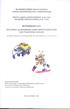 ΠΕΡΙΕΧΟΜΕΝΑ ΠΕΡΙΕΧΟΜΕΝΑ 1 1. ΕΙΣΑΓΩΓΗ 2 1.1 ΣΚΟΠΟΣ 2 1.2 ΓΕΝΙΚΗ ΑΠΟΨΗ 2 1.3 ΟΡΙΣΜΟΙ, ΑΚΡΩΝΥΜΙΑ ΚΑΙ ΣΥΝΤΟΜΟΓΡΑΦΙΕΣ 3 1.4 ΕΠΙΣΚΟΠΗΣΗ 3 2. ΓΕΝΙΚΗ ΠΕΡΙΓΡΑΦΗ 4 2.1 ΠΡΟΟΠΤΙΚΗ ΤΟΥ ΠΡΟΪΟΝΤΟΣ 4 2.2 ΛΕΙΤΟΥΡΓΙΕΣ
ΠΕΡΙΕΧΟΜΕΝΑ ΠΕΡΙΕΧΟΜΕΝΑ 1 1. ΕΙΣΑΓΩΓΗ 2 1.1 ΣΚΟΠΟΣ 2 1.2 ΓΕΝΙΚΗ ΑΠΟΨΗ 2 1.3 ΟΡΙΣΜΟΙ, ΑΚΡΩΝΥΜΙΑ ΚΑΙ ΣΥΝΤΟΜΟΓΡΑΦΙΕΣ 3 1.4 ΕΠΙΣΚΟΠΗΣΗ 3 2. ΓΕΝΙΚΗ ΠΕΡΙΓΡΑΦΗ 4 2.1 ΠΡΟΟΠΤΙΚΗ ΤΟΥ ΠΡΟΪΟΝΤΟΣ 4 2.2 ΛΕΙΤΟΥΡΓΙΕΣ
Σύστημα Κεντρικής Υποστήριξης της Πρακτικής Άσκησης Φοιτητών ΑΕΙ
 Σύστημα Κεντρικής Υποστήριξης της Πρακτικής Άσκησης Φοιτητών ΑΕΙ Οδηγός Χρήσης Εφαρμογής Γραφείων Πρακτικής Άσκησης Αφού πιστοποιηθεί ο λογαριασμός που δημιουργήσατε στο πρόγραμμα «Άτλας» ως Γραφείο Πρακτικής,
Σύστημα Κεντρικής Υποστήριξης της Πρακτικής Άσκησης Φοιτητών ΑΕΙ Οδηγός Χρήσης Εφαρμογής Γραφείων Πρακτικής Άσκησης Αφού πιστοποιηθεί ο λογαριασμός που δημιουργήσατε στο πρόγραμμα «Άτλας» ως Γραφείο Πρακτικής,
Ιδρυματικό Αποθετήριο ΑΕΙ ΠΕΙΡΑΙΑ Τ.Τ.
 Ιδρυματικό Αποθετήριο ΑΕΙ ΠΕΙΡΑΙΑ Τ.Τ. Οδηγίες κατάθεσης εργασίας στο σύστημα διαχείρισης αποθετηρίου DSpace 2 Κατάθεση εργασίας στο σύστημα Ιδρυματικού Αποθετηρίου 1. Είσοδος στο σύστημα 1. Ανοίγουμε
Ιδρυματικό Αποθετήριο ΑΕΙ ΠΕΙΡΑΙΑ Τ.Τ. Οδηγίες κατάθεσης εργασίας στο σύστημα διαχείρισης αποθετηρίου DSpace 2 Κατάθεση εργασίας στο σύστημα Ιδρυματικού Αποθετηρίου 1. Είσοδος στο σύστημα 1. Ανοίγουμε
ΕΓΧΕΙΡΙΔΙΟ ΧΡΗΣΗΣ ΓΙΑ ΤΗ ΔΙΑΔΙΚΤΥΑΚΗ ΠΥΛΗ ΥΠΟΒΟΛΗΣ ΔΙΑΧΕΙΡΙΣΗΣ ΚΑΙ ΔΙΕΚΠΕΡΑΙΩΣΗΣ ΑΙΤΗΜΑΤΩΝ
 ΕΓΧΕΙΡΙΔΙΟ ΧΡΗΣΗΣ ΓΙΑ ΤΗ ΔΙΑΔΙΚΤΥΑΚΗ ΠΥΛΗ ΥΠΟΒΟΛΗΣ ΔΙΑΧΕΙΡΙΣΗΣ ΚΑΙ ΔΙΕΚΠΕΡΑΙΩΣΗΣ ΑΙΤΗΜΑΤΩΝ ΤΑΜΕΙΟ ΜΗΧΑΝΙΚΩΝ ΕΡΓΟΛΗΠΤΩΝ ΔΗΜΟΣΙΩΝ ΕΡΓΩΝ Ν.Π.Ι.Δ. Π.Π. Γερμανού 3-5, T.K. 105 61 Αθήνα T: 210 3740551 2 F: 210
ΕΓΧΕΙΡΙΔΙΟ ΧΡΗΣΗΣ ΓΙΑ ΤΗ ΔΙΑΔΙΚΤΥΑΚΗ ΠΥΛΗ ΥΠΟΒΟΛΗΣ ΔΙΑΧΕΙΡΙΣΗΣ ΚΑΙ ΔΙΕΚΠΕΡΑΙΩΣΗΣ ΑΙΤΗΜΑΤΩΝ ΤΑΜΕΙΟ ΜΗΧΑΝΙΚΩΝ ΕΡΓΟΛΗΠΤΩΝ ΔΗΜΟΣΙΩΝ ΕΡΓΩΝ Ν.Π.Ι.Δ. Π.Π. Γερμανού 3-5, T.K. 105 61 Αθήνα T: 210 3740551 2 F: 210
Εγχειρίδιο Χρήσης-Οδηγός Εκπαίδευσης Χρηστών. - Δήμος Δέλτα - Αριστοτέλειο Πανεπιστήμιο Θεσσαλονίκης
 Ανάπτυξη διαδικτυακής εφαρμογής υποστήριξης των δράσεων περιβαλλοντικής διαχείρισης της παράκτιας ζώνης του Θερμαϊκού Κόλπου και διαδραστικής εφαρμογής αναφοράς περιβαλλοντικών προβλημάτων Εγχειρίδιο Χρήσης-Οδηγός
Ανάπτυξη διαδικτυακής εφαρμογής υποστήριξης των δράσεων περιβαλλοντικής διαχείρισης της παράκτιας ζώνης του Θερμαϊκού Κόλπου και διαδραστικής εφαρμογής αναφοράς περιβαλλοντικών προβλημάτων Εγχειρίδιο Χρήσης-Οδηγός
Σενάριο Χρήσης myschool
 Σενάριο Χρήσης ΦΟΡΕΙΣ Επιβεβαίωση των Στοιχείων του Φορέα Αρχικά, θα κληθείτε να ελέγξετε την ορθότητα των στοιχείων του Φορέα σας. Επιλέγοντας την καρτέλα «Φορείς», από το μενού που βρίσκεται στο πάνω
Σενάριο Χρήσης ΦΟΡΕΙΣ Επιβεβαίωση των Στοιχείων του Φορέα Αρχικά, θα κληθείτε να ελέγξετε την ορθότητα των στοιχείων του Φορέα σας. Επιλέγοντας την καρτέλα «Φορείς», από το μενού που βρίσκεται στο πάνω
Εγχειρίδιο Χρήσης. για ΟΙΚΟΝΟΜΙΚΟΥΣ ΦΟΡΕΙΣ
 Εγχειρίδιο Χρήσης για ΟΙΚΟΝΟΜΙΚΟΥΣ ΦΟΡΕΙΣ «ΣΥΝΤΑΞΗ ΚΑΙ ΥΠΟΒΟΛΗ ΠΡΟΣΦΟΡΑΣ ΗΛΕΚΤΡΟΝΙΚΟΥ ΔΙΑΓΩΝΙΣΜΟΥ ΕΡΓΟΥ/ΜΕΛΕΤΗΣ/ΣΥΝΑΦΟΥΣ ΥΠΗΡΕΣΙΑΣ - Ανοικτές διαδικασίες με κριτήριο κατακύρωσης τη χαμηλότερη τιμή» Έκδοση
Εγχειρίδιο Χρήσης για ΟΙΚΟΝΟΜΙΚΟΥΣ ΦΟΡΕΙΣ «ΣΥΝΤΑΞΗ ΚΑΙ ΥΠΟΒΟΛΗ ΠΡΟΣΦΟΡΑΣ ΗΛΕΚΤΡΟΝΙΚΟΥ ΔΙΑΓΩΝΙΣΜΟΥ ΕΡΓΟΥ/ΜΕΛΕΤΗΣ/ΣΥΝΑΦΟΥΣ ΥΠΗΡΕΣΙΑΣ - Ανοικτές διαδικασίες με κριτήριο κατακύρωσης τη χαμηλότερη τιμή» Έκδοση
ΚΤΙΡΙΑΚΕΣ ΥΠΟΔΟΜΕΣ Α.Ε. Οδηγίες Λειτουργίας Πληροφοριακού Συστήματος ηλεκτρονικής διαχείρισης Αιτημάτων. v1.3 (23/11/2014)
 ΚΤΙΡΙΑΚΕΣ ΥΠΟΔΟΜΕΣ Α.Ε. ΕΡΓΟ: «ΑΝΑΛΥΣΗ, ΣΧΕΔΙΑΣΜΟΣ, ΑΝΑΠΤΥΞΗ - ΥΛΟΠΟΙΗΣΗ ΚΑΙ ΕΓΚΑΤΑΣΤΑΣΗ ΠΛΗΡΟΦΟΡΙΑΚΟΥ ΣΥΣΤΗΜΑΤΟΣ ΗΛΕΚΤΡΟΝΙΚΗΣ ΥΠΟΒΟΛΗΣ ΚΑΙ ΔΙΑΧΕΙΡΙΣΗΣ ΑΙΤΗΜΑΤΩΝ ΧΟΡΗΓΗΣΗΣ ΕΞΟΠΛΙΣΜΟΥ ΣΧΟΛΕΙΩΝ» Οδηγίες
ΚΤΙΡΙΑΚΕΣ ΥΠΟΔΟΜΕΣ Α.Ε. ΕΡΓΟ: «ΑΝΑΛΥΣΗ, ΣΧΕΔΙΑΣΜΟΣ, ΑΝΑΠΤΥΞΗ - ΥΛΟΠΟΙΗΣΗ ΚΑΙ ΕΓΚΑΤΑΣΤΑΣΗ ΠΛΗΡΟΦΟΡΙΑΚΟΥ ΣΥΣΤΗΜΑΤΟΣ ΗΛΕΚΤΡΟΝΙΚΗΣ ΥΠΟΒΟΛΗΣ ΚΑΙ ΔΙΑΧΕΙΡΙΣΗΣ ΑΙΤΗΜΑΤΩΝ ΧΟΡΗΓΗΣΗΣ ΕΞΟΠΛΙΣΜΟΥ ΣΧΟΛΕΙΩΝ» Οδηγίες
Εγχειρίδιο Χρήσης. Εφαρμογής Αιτήσεων Σίτισης για το ΤΕΙ Αθήνας. Έκδοση 2η
 Εγχειρίδιο Χρήσης Εφαρμογής Αιτήσεων Σίτισης για το ΤΕΙ Αθήνας Έκδοση 2η Περιεχόμενα Γενικά... 3 Ρόλος «Φοιτητή»... 3 Login... 3 Δημιουργία Αίτησης... 5 Επεξεργασία / Συμπλήρωση Αίτησης... 5 Υποβολή Αίτησης...
Εγχειρίδιο Χρήσης Εφαρμογής Αιτήσεων Σίτισης για το ΤΕΙ Αθήνας Έκδοση 2η Περιεχόμενα Γενικά... 3 Ρόλος «Φοιτητή»... 3 Login... 3 Δημιουργία Αίτησης... 5 Επεξεργασία / Συμπλήρωση Αίτησης... 5 Υποβολή Αίτησης...
ΒΟΗΘΕΙΑ για τη χρήση του ιδρυματικού αποθετηρίου ΥΠΑΤΙΑ ΠΙΝΑΚΑΣ ΠΕΡΙΕΧΟΜΕΝΩΝ
 ΒΟΗΘΕΙΑ για τη χρήση του ιδρυματικού αποθετηρίου ΥΠΑΤΙΑ Το Ιδρυματικό Αποθετήριο του ΤΕΙ Αθήνας συλλέγει, τεκμηριώνει, αποθηκεύει και διατηρεί ψηφιακό περιεχόμενο έρευνας και εκπαίδευσης. Περιλαμβάνει
ΒΟΗΘΕΙΑ για τη χρήση του ιδρυματικού αποθετηρίου ΥΠΑΤΙΑ Το Ιδρυματικό Αποθετήριο του ΤΕΙ Αθήνας συλλέγει, τεκμηριώνει, αποθηκεύει και διατηρεί ψηφιακό περιεχόμενο έρευνας και εκπαίδευσης. Περιλαμβάνει
«Ανάδειξη και Ενεργοποίηση του Ρόλου των Κέντρων Υγείας στις Τοπικές Κοινωνίες»
 ΤΙΤΛΟΣ ΠΡΑΞΗΣ «Ανάδειξη και Ενεργοποίηση του Ρόλου των Κέντρων Υγείας στις Τοπικές Κοινωνίες» (MIS: 439851) Σύστημα ηλεκτρονικών ραντεβού για εμβολιασμό στα Κέντρα Υγείας. Εγχειρίδιο χρήστη Έκδοση 1.2
ΤΙΤΛΟΣ ΠΡΑΞΗΣ «Ανάδειξη και Ενεργοποίηση του Ρόλου των Κέντρων Υγείας στις Τοπικές Κοινωνίες» (MIS: 439851) Σύστημα ηλεκτρονικών ραντεβού για εμβολιασμό στα Κέντρα Υγείας. Εγχειρίδιο χρήστη Έκδοση 1.2
ΚΤΙΡΙΑΚΕΣ ΥΠΟΔΟΜΕΣ Α.Ε. Οδηγίες χρήσης Τελικού Χρήστη (Σ.Μ.) του Πληροφοριακού Συστήματος ηλεκτρονικής διαχείρισης Αιτημάτων. v1.
 ΚΤΙΡΙΑΚΕΣ ΥΠΟΔΟΜΕΣ Α.Ε. ΕΡΓΟ: «ΑΝΑΛΥΣΗ, ΣΧΕΔΙΑΣΜΟΣ, ΑΝΑΠΤΥΞΗ - ΥΛΟΠΟΙΗΣΗ ΚΑΙ ΕΓΚΑΤΑΣΤΑΣΗ ΠΛΗΡΟΦΟΡΙΑΚΟΥ ΣΥΣΤΗΜΑΤΟΣ ΗΛΕΚΤΡΟΝΙΚΗΣ ΥΠΟΒΟΛΗΣ ΚΑΙ ΔΙΑΧΕΙΡΙΣΗΣ ΑΙΤΗΜΑΤΩΝ ΧΟΡΗΓΗΣΗΣ ΕΞΟΠΛΙΣΜΟΥ ΣΧΟΛΕΙΩΝ» Οδηγίες
ΚΤΙΡΙΑΚΕΣ ΥΠΟΔΟΜΕΣ Α.Ε. ΕΡΓΟ: «ΑΝΑΛΥΣΗ, ΣΧΕΔΙΑΣΜΟΣ, ΑΝΑΠΤΥΞΗ - ΥΛΟΠΟΙΗΣΗ ΚΑΙ ΕΓΚΑΤΑΣΤΑΣΗ ΠΛΗΡΟΦΟΡΙΑΚΟΥ ΣΥΣΤΗΜΑΤΟΣ ΗΛΕΚΤΡΟΝΙΚΗΣ ΥΠΟΒΟΛΗΣ ΚΑΙ ΔΙΑΧΕΙΡΙΣΗΣ ΑΙΤΗΜΑΤΩΝ ΧΟΡΗΓΗΣΗΣ ΕΞΟΠΛΙΣΜΟΥ ΣΧΟΛΕΙΩΝ» Οδηγίες
ΠΑΝΕΠΙΣΤΗΜΙΟ ΜΑΚΕ ΟΝΙΑΣ
 ΠΑΝΕΠΙΣΤΗΜΙΟ ΜΑΚΕ ΟΝΙΑΣ ΤΜΗΜΑ ΕΦΑΡΜΟΣΜΕΝΗΣ ΠΛΗΡΟΦΟΡΙΚΗΣ ΕΞΑΜΗΝΟ Η ΟΝΟΜΑΤΕΠΩΝΥΜΟ ΦΟΙΤΗΤΗ : ΜΟΣΧΟΥΛΑ ΟΛΓΑ ΑΡΙΘΜΟΣ ΜΗΤΡΩΟΥ : 30/02 ΠΤΥΧΙΑΚΗ ΕΡΓΑΣΙΑ ΘΕΜΑ : ΥΛΟΠΟΙΗΣΗ ΣΥΣΤΗΜΑΤΟΣ ΙΑΧΕΙΡΙΣΗΣ ΣΥΝΕ ΡΙΩΝ ΜΕ ΧΡΗΣΗ
ΠΑΝΕΠΙΣΤΗΜΙΟ ΜΑΚΕ ΟΝΙΑΣ ΤΜΗΜΑ ΕΦΑΡΜΟΣΜΕΝΗΣ ΠΛΗΡΟΦΟΡΙΚΗΣ ΕΞΑΜΗΝΟ Η ΟΝΟΜΑΤΕΠΩΝΥΜΟ ΦΟΙΤΗΤΗ : ΜΟΣΧΟΥΛΑ ΟΛΓΑ ΑΡΙΘΜΟΣ ΜΗΤΡΩΟΥ : 30/02 ΠΤΥΧΙΑΚΗ ΕΡΓΑΣΙΑ ΘΕΜΑ : ΥΛΟΠΟΙΗΣΗ ΣΥΣΤΗΜΑΤΟΣ ΙΑΧΕΙΡΙΣΗΣ ΣΥΝΕ ΡΙΩΝ ΜΕ ΧΡΗΣΗ
ΗΛΕΚΤΡΟΝΙΚΕΣ ΥΠΗΡΕΣΙΕΣ ΝΗΟΛΟΓΗΣΗΣ ΠΛΟΙΩΝ
 ΕΛΛΗΝΙΚΗ ΔΗΜΟΚΡΑΤΙΑ ΥΠΟΥΡΓΕΙΟ ΝΑΥΤΙΛΙΑΣ ΚΑΙ ΑΙΓΑΙΟΥ ΗΛΕΚΤΡΟΝΙΚΕΣ ΥΠΗΡΕΣΙΕΣ ΝΗΟΛΟΓΗΣΗΣ ΠΛΟΙΩΝ «Ηλεκτρονική Υποβολή & Παρακολούθηση της Ενοποιημένης Αίτησης σχετικά με τη Νηολόγηση Πλοίου στην Ελληνική Σημαία
ΕΛΛΗΝΙΚΗ ΔΗΜΟΚΡΑΤΙΑ ΥΠΟΥΡΓΕΙΟ ΝΑΥΤΙΛΙΑΣ ΚΑΙ ΑΙΓΑΙΟΥ ΗΛΕΚΤΡΟΝΙΚΕΣ ΥΠΗΡΕΣΙΕΣ ΝΗΟΛΟΓΗΣΗΣ ΠΛΟΙΩΝ «Ηλεκτρονική Υποβολή & Παρακολούθηση της Ενοποιημένης Αίτησης σχετικά με τη Νηολόγηση Πλοίου στην Ελληνική Σημαία
Εγχειρίδιο Φοιτητή. Πλατφόρμα Ασύγχρονης Τηλεκπαίδευσης Α.Σ.ΠΑΙ.Τ.Ε.
 Εγχειρίδιο Φοιτητή Πλατφόρμα Ασύγχρονης Τηλεκπαίδευσης Α.Σ.ΠΑΙ.Τ.Ε. Τίτλος ΑΣΠΑΙΤΕ e-class - Εγχειρίδιο Φοιτητή Συντάκτης Ομάδα Ασύγχρονης Τηλεκπαίδευσης Τσιμπάνης Κ., Ράπτης Τ., Εξηνταρίδης Γ. Ημερομηνία
Εγχειρίδιο Φοιτητή Πλατφόρμα Ασύγχρονης Τηλεκπαίδευσης Α.Σ.ΠΑΙ.Τ.Ε. Τίτλος ΑΣΠΑΙΤΕ e-class - Εγχειρίδιο Φοιτητή Συντάκτης Ομάδα Ασύγχρονης Τηλεκπαίδευσης Τσιμπάνης Κ., Ράπτης Τ., Εξηνταρίδης Γ. Ημερομηνία
ΕΓΧΕΙΡΙΔΙΟ ΧΡΗΣΗΣ ΑΝΤΑΛΛΑΚΤΗΡΙΩΝ
 ΕΓΧΕΙΡΙΔΙΟ ΧΡΗΣΗΣ ΑΝΤΑΛΛΑΚΤΗΡΙΩΝ ΠΕΡΙΕΧΟΜΕΝΑ 1.Γενικές παρατηρήσεις... 3 1.2 Είσοδος στην εφαρμογή... 4 2. Πίνακας αναφορών... 5 2.1 Περιγραφή του πίνακα αναφορών... 6 2.3 Ταξινόμηση... 6 3. Προσθήκη/επεξεργασία
ΕΓΧΕΙΡΙΔΙΟ ΧΡΗΣΗΣ ΑΝΤΑΛΛΑΚΤΗΡΙΩΝ ΠΕΡΙΕΧΟΜΕΝΑ 1.Γενικές παρατηρήσεις... 3 1.2 Είσοδος στην εφαρμογή... 4 2. Πίνακας αναφορών... 5 2.1 Περιγραφή του πίνακα αναφορών... 6 2.3 Ταξινόμηση... 6 3. Προσθήκη/επεξεργασία
4.1 Άνοιγμα υπάρχοντος βιβλίου εργασίας
 4.1 Άνοιγμα υπάρχοντος βιβλίου εργασίας 4.1.1 Άνοιγμα υπάρχοντος βιβλίου εργασίας από βάση δεδομένων Όταν εκκινήσουμε τον Discoverer εμφανίζεται στην οθόνη μας το παράθυρο διαλόγου του βοηθητικού προγράμματος
4.1 Άνοιγμα υπάρχοντος βιβλίου εργασίας 4.1.1 Άνοιγμα υπάρχοντος βιβλίου εργασίας από βάση δεδομένων Όταν εκκινήσουμε τον Discoverer εμφανίζεται στην οθόνη μας το παράθυρο διαλόγου του βοηθητικού προγράμματος
Εφαρμογή Διαχείρισης Ψηφιακής Πληροφορίας ΟΔΗΓΟΣ ΧΡΗΣΗΣ System Συμβουλευτική Α.Ε
 σχετικά με τον έλεγχο της καπνιστικής συνήθειας 1 25 Λογισμικές εφαρμογές καταγραφής και αξιοποίησης πληροφοριών σχετικά με τον έλεγχο της καπνιστικής συνήθειας Λογισμική Εφαρμογή Διαχείρισης Ψηφιακής
σχετικά με τον έλεγχο της καπνιστικής συνήθειας 1 25 Λογισμικές εφαρμογές καταγραφής και αξιοποίησης πληροφοριών σχετικά με τον έλεγχο της καπνιστικής συνήθειας Λογισμική Εφαρμογή Διαχείρισης Ψηφιακής
Εγχειρίδιο Χρήσης για Φοιτητές
 Εγχειρίδιο Χρήσης για Φοιτητές Εφαρμογής Αιτήσεων Σίτισης για το ΤΕΙ Αθήνας Έκδοση 1η Περιεχόμενα Γενικά... 3 Φοιτητής... 3 Login... 3 Δημιουργία Αίτησης... 4 Επεξεργασία / Συμπλήρωση Αίτησης... 5 Υποβολή
Εγχειρίδιο Χρήσης για Φοιτητές Εφαρμογής Αιτήσεων Σίτισης για το ΤΕΙ Αθήνας Έκδοση 1η Περιεχόμενα Γενικά... 3 Φοιτητής... 3 Login... 3 Δημιουργία Αίτησης... 4 Επεξεργασία / Συμπλήρωση Αίτησης... 5 Υποβολή
Εγχειρίδιο Χρήσης Εφαρμογής Συστήματος Διαχείρισης Κοινών Πόρων
 ΠΑΝΕΠΙΣΤΗΜΙΟ ΑΙΓΑΙΟΥ Εγχειρίδιο Χρήσης Εφαρμογής Συστήματος Διαχείρισης Κοινών Πόρων Έκδοση 1.1 Περιεχόμενα Πρόλογος... 3 1. Εισαγωγή και Έξοδος απο το Σύστημα... 4 2. Κουμπί Βοήθεια... 4 3. Μενού Επιλογών...
ΠΑΝΕΠΙΣΤΗΜΙΟ ΑΙΓΑΙΟΥ Εγχειρίδιο Χρήσης Εφαρμογής Συστήματος Διαχείρισης Κοινών Πόρων Έκδοση 1.1 Περιεχόμενα Πρόλογος... 3 1. Εισαγωγή και Έξοδος απο το Σύστημα... 4 2. Κουμπί Βοήθεια... 4 3. Μενού Επιλογών...
ΑΠΟΤΙΜΗΣΗ ΤΟΥ ΕΡΓΟΥ ΤΟΥ ΤΜΗΜΑΤΟΣ ΣΤΟΧΟΙ ΓΙΑ ΤΗΝ ΠΕΡΙΟΔΟ ΠΑΡΑΡΤΗΜΑ ΧΙ
 ΕΘΝΙΚΟΝ ΚΑΙ ΚΑΠΟΔΙΣΤΡΙΑΚΟΝ ΠΑΝΕΠΙΣΤΗΜΙΟΝ ΑΘΗΝΩΝ ΣΧΟΛΗ ΘΕΤΙΚΩΝ ΕΠΙΣΤΗΜΩΝ ΤΜΗΜΑ ΠΛΗΡΟΦΟΡΙΚΗΣ & ΤΗΛΕΠΙΚΟΙΝΩΝΙΩΝ ΑΠΟΤΙΜΗΣΗ ΤΟΥ ΕΡΓΟΥ ΤΟΥ ΤΜΗΜΑΤΟΣ ΣΤΟΧΟΙ ΓΙΑ ΤΗΝ ΠΕΡΙΟΔΟ 2008-2013 ΠΑΡΑΡΤΗΜΑ ΧΙ ΕΦΑΡΜΟΓΗ ΔΙΑΧΕΙΡΙΣΗΣ
ΕΘΝΙΚΟΝ ΚΑΙ ΚΑΠΟΔΙΣΤΡΙΑΚΟΝ ΠΑΝΕΠΙΣΤΗΜΙΟΝ ΑΘΗΝΩΝ ΣΧΟΛΗ ΘΕΤΙΚΩΝ ΕΠΙΣΤΗΜΩΝ ΤΜΗΜΑ ΠΛΗΡΟΦΟΡΙΚΗΣ & ΤΗΛΕΠΙΚΟΙΝΩΝΙΩΝ ΑΠΟΤΙΜΗΣΗ ΤΟΥ ΕΡΓΟΥ ΤΟΥ ΤΜΗΜΑΤΟΣ ΣΤΟΧΟΙ ΓΙΑ ΤΗΝ ΠΕΡΙΟΔΟ 2008-2013 ΠΑΡΑΡΤΗΜΑ ΧΙ ΕΦΑΡΜΟΓΗ ΔΙΑΧΕΙΡΙΣΗΣ
Σύστημα Κεντρικής Υποστήριξης της Πρακτικής Άσκησης Φοιτητών ΑΕΙ
 Σύστημα Κεντρικής Υποστήριξης της Πρακτικής Άσκησης Φοιτητών ΑΕΙ ΟδηγόςΧρήσης Εφαρμογής Φορέων Υποδοχής Πρακτικής Άσκησης Αφού πιστοποιηθεί ο λογαριασμός που δημιουργήσατε στο πρόγραμμα «Άτλας» ως Φορέας
Σύστημα Κεντρικής Υποστήριξης της Πρακτικής Άσκησης Φοιτητών ΑΕΙ ΟδηγόςΧρήσης Εφαρμογής Φορέων Υποδοχής Πρακτικής Άσκησης Αφού πιστοποιηθεί ο λογαριασμός που δημιουργήσατε στο πρόγραμμα «Άτλας» ως Φορέας
«Σύστημα ΔΕΠ» ΟΔΗΓΙΕΣ ΧΡΗΣΗΣ. Έκδοση 1.1
 «Σύστημα ΔΕΠ» ΟΔΗΓΙΕΣ ΧΡΗΣΗΣ Έκδοση 1.1 Πίνακας περιεχομένων 1. Λειτουργικότητα Υποψήφιου μέλους ΔΕΠ... 3 1.1. Δημιουργία Χρήστη Υποψήφιου μέλους ΔΕΠ... 3 1.2. Εισαγωγή Προσωπικών σας Στοιχείων στο Σύστημα
«Σύστημα ΔΕΠ» ΟΔΗΓΙΕΣ ΧΡΗΣΗΣ Έκδοση 1.1 Πίνακας περιεχομένων 1. Λειτουργικότητα Υποψήφιου μέλους ΔΕΠ... 3 1.1. Δημιουργία Χρήστη Υποψήφιου μέλους ΔΕΠ... 3 1.2. Εισαγωγή Προσωπικών σας Στοιχείων στο Σύστημα
website guide B2B e-shop
 website guide B2B e-shop Η ιστοσελίδα της Sun Electronics κατασκευάστηκε για να παρέχει χρήσιμες πληροφορίες τόσο στους συνεργάτες της όσο και στους τελικούς καταναλωτές. Σχεδιάστηκε έτσι ώστε η τιμολογιακή
website guide B2B e-shop Η ιστοσελίδα της Sun Electronics κατασκευάστηκε για να παρέχει χρήσιμες πληροφορίες τόσο στους συνεργάτες της όσο και στους τελικούς καταναλωτές. Σχεδιάστηκε έτσι ώστε η τιμολογιακή
Εγχειρίδιο Φοιτητών. 1. Εισαγωγή
 Εγχειρίδιο Φοιτητών 1. Εισαγωγή Η ηλεκτρονική πλατφόρµα «e-class», αποτελεί ένα ολοκληρωµένο σύστηµα Ασύγχρονης Τηλεκπαίδευσης. Στόχος της είναι παροχή υποδοµών εκπαίδευσης και κατάρτισης ανεξάρτητα από
Εγχειρίδιο Φοιτητών 1. Εισαγωγή Η ηλεκτρονική πλατφόρµα «e-class», αποτελεί ένα ολοκληρωµένο σύστηµα Ασύγχρονης Τηλεκπαίδευσης. Στόχος της είναι παροχή υποδοµών εκπαίδευσης και κατάρτισης ανεξάρτητα από
Management Classes Create Class Create Class Management Classes List of Classes
 Class Create Class Ο Teacher μπορεί να δημιουργήσει τάξεις για το σχολείο του από το κεντρικό μενού Management Classes Create Class. Αυτή η λειτουργία είναι διαθέσιμη και για τους καθηγητές εφόσον το επιτρέψει
Class Create Class Ο Teacher μπορεί να δημιουργήσει τάξεις για το σχολείο του από το κεντρικό μενού Management Classes Create Class. Αυτή η λειτουργία είναι διαθέσιμη και για τους καθηγητές εφόσον το επιτρέψει
Εγχειρίδιο εγγραφής και σύνδεσης χρήστη
 Εγχειρίδιο εγγραφής και σύνδεσης χρήστη Μέσω της ηλεκτρονικής πύλης www.step.gov.gr δίνεται η δυνατότητα στους χρήστες να εγγραφούν στην υπηρεσία προσωποποιημένης πληροφόρησης, μέσω της οποίας μπορούν
Εγχειρίδιο εγγραφής και σύνδεσης χρήστη Μέσω της ηλεκτρονικής πύλης www.step.gov.gr δίνεται η δυνατότητα στους χρήστες να εγγραφούν στην υπηρεσία προσωποποιημένης πληροφόρησης, μέσω της οποίας μπορούν
Βήμα 1ο. Συνδεθείτε στο σύστημα διαχείρισης του Joomla ιστοχώρου σας. Η διεύθυνση θα είναι:
 Βήμα 1ο Συνδεθείτε στο σύστημα διαχείρισης του Joomla ιστοχώρου σας. Η διεύθυνση θα είναι: http://www.onoma_site.gr/administrator και δώστε το όνομα χρήστη και τον κωδικό σας για τη διαχείριση. Βήμα 2ο
Βήμα 1ο Συνδεθείτε στο σύστημα διαχείρισης του Joomla ιστοχώρου σας. Η διεύθυνση θα είναι: http://www.onoma_site.gr/administrator και δώστε το όνομα χρήστη και τον κωδικό σας για τη διαχείριση. Βήμα 2ο
ΕΓΧΕΙΡΙΔΙΟ ΧΡΗΣΤΩΝ ΠΑΡΑΚΟΛΟΥΘΗΣΗ ΠΡΑΞΕΩΝ ΔΕΛΤΙΟ ΔΗΛΩΣΗΣ ΔΑΠΑΝΩΝ (ΕΕΣ)
 ΓΕΝΙΚΗ ΓΡΑΜΜΑΤΕΙΑ ΔΗΜΟΣΙΩΝ ΕΠΕΝΔΥΣΕΩΝ & ΕΣΠΑ ΕΘΝΙΚΗ ΑΡΧΗ ΣΥΝΤΟΝΙΣΜΟΥ ΕΙΔΙΚΗ ΥΠΗΡΕΣΙΑ Ο.Π.Σ. Υλοποίηση του Ολοκληρωμένου Πληροφοριακού Συστήματος (Ο.Π.Σ.) σύμφωνα με τις απαιτήσεις της Προγραμματικής Περιόδου
ΓΕΝΙΚΗ ΓΡΑΜΜΑΤΕΙΑ ΔΗΜΟΣΙΩΝ ΕΠΕΝΔΥΣΕΩΝ & ΕΣΠΑ ΕΘΝΙΚΗ ΑΡΧΗ ΣΥΝΤΟΝΙΣΜΟΥ ΕΙΔΙΚΗ ΥΠΗΡΕΣΙΑ Ο.Π.Σ. Υλοποίηση του Ολοκληρωμένου Πληροφοριακού Συστήματος (Ο.Π.Σ.) σύμφωνα με τις απαιτήσεις της Προγραμματικής Περιόδου
Εγχειρίδιο χρήσης δικτυακού τόπου του προγράμματος, ΆΞΟΝΑΣ 3: "Ποιότητα ζωής στις αγροτικές περιοχές και διαφοροποίηση της αγροτικής οικονομίας"
 Εγχειρίδιο χρήσης δικτυακού τόπου του προγράμματος, ΆΞΟΝΑΣ 3: "Ποιότητα ζωής στις αγροτικές περιοχές και διαφοροποίηση της αγροτικής οικονομίας" ΠΕΡΙΕΧΟΜΕΝΑ Αρχική Οθόνη...2 Εγγραφή Χρήστη...3 Εμφάνιση
Εγχειρίδιο χρήσης δικτυακού τόπου του προγράμματος, ΆΞΟΝΑΣ 3: "Ποιότητα ζωής στις αγροτικές περιοχές και διαφοροποίηση της αγροτικής οικονομίας" ΠΕΡΙΕΧΟΜΕΝΑ Αρχική Οθόνη...2 Εγγραφή Χρήστη...3 Εμφάνιση
ΕΛΛΗΝΙΚΟ ΑΝΟΙΚΤΟ ΑΝΕΠΙΣΤΗΜΙΟ
 ΕΛΛΗΝΙΚΟ ΑΝΟΙΚΤΟ ΑΝΕΠΙΣΤΗΜΙΟ Επιχειρησιακό Πρόγραμμα: Εθνικό Στρατηγικό Πλαίσιο Αναφοράς (ΕΣΠΑ) 2007-2013 Έργο: Ελληνικό Ανοικτό Πανεπιστήμιο με κωδικό ΟΠΣ296121 Υπο-έργο 5: Εργαστήριο Εκπαιδευτικού Υλικού
ΕΛΛΗΝΙΚΟ ΑΝΟΙΚΤΟ ΑΝΕΠΙΣΤΗΜΙΟ Επιχειρησιακό Πρόγραμμα: Εθνικό Στρατηγικό Πλαίσιο Αναφοράς (ΕΣΠΑ) 2007-2013 Έργο: Ελληνικό Ανοικτό Πανεπιστήμιο με κωδικό ΟΠΣ296121 Υπο-έργο 5: Εργαστήριο Εκπαιδευτικού Υλικού
Υποσύστημα Πρακτικής Άσκησης Εγχειρίδιο χρήσης Φοιτητή
 Υποσύστημα Πρακτικής Άσκησης Εγχειρίδιο χρήσης Φοιτητή Σύντομη περιγραφή και σειρά εικόνων για την χρήση του Πληροφοριακού Υποσυστήματος της Πρακτικής Άσκησης από τους Φοιτητές Έκδοση: 2.0 Ημερομηνία 29/5/2013
Υποσύστημα Πρακτικής Άσκησης Εγχειρίδιο χρήσης Φοιτητή Σύντομη περιγραφή και σειρά εικόνων για την χρήση του Πληροφοριακού Υποσυστήματος της Πρακτικής Άσκησης από τους Φοιτητές Έκδοση: 2.0 Ημερομηνία 29/5/2013
Σύστημα Κεντρικής Υποστήριξης της Πρακτικής Άσκησης Φοιτητών ΑΕΙ
 Σύστημα Κεντρικής Υποστήριξης της Πρακτικής Άσκησης Φοιτητών ΑΕΙ Οδηγός Χρήσης Εφαρμογής Γραφείων Πρακτικής Άσκησης Αφού πιστοποιηθεί ο λογαριασμός που δημιουργήσατε στο πρόγραμμα «Άτλας» ως Γραφείο Πρακτικής,
Σύστημα Κεντρικής Υποστήριξης της Πρακτικής Άσκησης Φοιτητών ΑΕΙ Οδηγός Χρήσης Εφαρμογής Γραφείων Πρακτικής Άσκησης Αφού πιστοποιηθεί ο λογαριασμός που δημιουργήσατε στο πρόγραμμα «Άτλας» ως Γραφείο Πρακτικής,
Εγχειρίδιο Χρήσης Ψηφιακής Υπηρεσίας
 Εγχειρίδιο Χρήσης Ψηφιακής Υπηρεσίας "Αιτήσεις Εισαγωγής Ενδοκοινοτικής Απόκτησης και Εγχώριας Παραγωγής Λιπασμάτων και Πρώτων Υλών" ΥΠΟΥΡΓΕΙΟ ΑΓΡΟΤΙΚΗΣ ΑΝΑΠΤΥΞΗΣ & ΤΡΟΦΙΜΩΝ ΓΕΝΙΚΗ ΔΙΕΥΘΥΝΣΗ ΔΙΟΙΚΗΤΙΚΩΝ
Εγχειρίδιο Χρήσης Ψηφιακής Υπηρεσίας "Αιτήσεις Εισαγωγής Ενδοκοινοτικής Απόκτησης και Εγχώριας Παραγωγής Λιπασμάτων και Πρώτων Υλών" ΥΠΟΥΡΓΕΙΟ ΑΓΡΟΤΙΚΗΣ ΑΝΑΠΤΥΞΗΣ & ΤΡΟΦΙΜΩΝ ΓΕΝΙΚΗ ΔΙΕΥΘΥΝΣΗ ΔΙΟΙΚΗΤΙΚΩΝ
ΠΑΝΕΠΙΣΤΗΜΙΟ ΜΑΚΕ ΟΝΙΑΣ ΤΜΗΜΑ ΕΦΑΡΜΟΣΜΕΝΗΣ ΠΛΗΡΟΦΟΡΙΚΗΣ. ΣΥΣΤΗΜΑ ΑΞΙΟΛΟΓΗΣΗΣ ΜΑΘΗΤΩΝ Online Student Trainer
 ΠΑΝΕΠΙΣΤΗΜΙΟ ΜΑΚΕ ΟΝΙΑΣ ΤΜΗΜΑ ΕΦΑΡΜΟΣΜΕΝΗΣ ΠΛΗΡΟΦΟΡΙΚΗΣ ΖΕΓΚΙΝΗΣ ΗΜΗΤΡΙΟΣ (Α.Μ. 26/01) ΤΟΥΤΟΥΝΤΖΙ ΗΣ ΧΡΗΣΤΟΣ (Α.Μ. 120/01) ΠΤΥΧΙΑΚΗ ΕΡΓΑΣΙΑ ΣΥΣΤΗΜΑ ΑΞΙΟΛΟΓΗΣΗΣ ΜΑΘΗΤΩΝ Online Student Trainer Εξεταστική
ΠΑΝΕΠΙΣΤΗΜΙΟ ΜΑΚΕ ΟΝΙΑΣ ΤΜΗΜΑ ΕΦΑΡΜΟΣΜΕΝΗΣ ΠΛΗΡΟΦΟΡΙΚΗΣ ΖΕΓΚΙΝΗΣ ΗΜΗΤΡΙΟΣ (Α.Μ. 26/01) ΤΟΥΤΟΥΝΤΖΙ ΗΣ ΧΡΗΣΤΟΣ (Α.Μ. 120/01) ΠΤΥΧΙΑΚΗ ΕΡΓΑΣΙΑ ΣΥΣΤΗΜΑ ΑΞΙΟΛΟΓΗΣΗΣ ΜΑΘΗΤΩΝ Online Student Trainer Εξεταστική
Οδηγίες χρήσης για την εφαρµογή Spot4U
 Οδηγίες χρήσης για την εφαρµογή Spot4U 1 Βασικές οδηγίες Λήψη Κατηγοριών Μετά την εγκατάσταση του Spot4U το πρώτο βήµα που θα πρέπει να κάνει ο χρήστης είναι να επιλέξει το Λήψη Κατηγοριών ώστε να ενηµερωθεί
Οδηγίες χρήσης για την εφαρµογή Spot4U 1 Βασικές οδηγίες Λήψη Κατηγοριών Μετά την εγκατάσταση του Spot4U το πρώτο βήµα που θα πρέπει να κάνει ο χρήστης είναι να επιλέξει το Λήψη Κατηγοριών ώστε να ενηµερωθεί
Vodafone Business Connect
 Vodafone Business Connect Vodafone Business WebHosting Αναλυτικός Οδηγός Χρήσης MSSQL Manager Αναλυτικός οδηγός χρήσης: MS SQL Manager Vodafone Business Connect - Υπηρεσίες φιλοξενίας εταιρικού e-mail
Vodafone Business Connect Vodafone Business WebHosting Αναλυτικός Οδηγός Χρήσης MSSQL Manager Αναλυτικός οδηγός χρήσης: MS SQL Manager Vodafone Business Connect - Υπηρεσίες φιλοξενίας εταιρικού e-mail
Εγχειρίδιο Φοιτητών. 1. Εισαγωγή
 Εγχειρίδιο Φοιτητών 1. Εισαγωγή Η ηλεκτρονική πλατφόρµα «e-class», αποτελεί ένα ολοκληρωµένο σύστηµα Ασύγχρονης Τηλεκπαίδευσης. Στόχος της είναι παροχή υποδοµών εκπαίδευσης και κατάρτισης ανεξάρτητα από
Εγχειρίδιο Φοιτητών 1. Εισαγωγή Η ηλεκτρονική πλατφόρµα «e-class», αποτελεί ένα ολοκληρωµένο σύστηµα Ασύγχρονης Τηλεκπαίδευσης. Στόχος της είναι παροχή υποδοµών εκπαίδευσης και κατάρτισης ανεξάρτητα από
ΦΤΙΑΞΕ ΜΟΝΟΣ ΣΟΥ ΤΗ ΔΙΚΗ ΣΟΥ ΙΣΤΟΣΕΛΙΔΑ ΔΩΡΕΑΝ
 ΦΤΙΑΞΕ ΜΟΝΟΣ ΣΟΥ ΤΗ ΔΙΚΗ ΣΟΥ ΙΣΤΟΣΕΛΙΔΑ ΔΩΡΕΑΝ Φτιάξε το Site σου σε 5 βήματα!!! Φτιάξτε τώρα μια σύγχρονη ιστοσελίδα με δυνατότητα να την ανανεώνετε μόνοι σας...με τον πιο γρήγορο και εύκολο τρόπο!!!
ΦΤΙΑΞΕ ΜΟΝΟΣ ΣΟΥ ΤΗ ΔΙΚΗ ΣΟΥ ΙΣΤΟΣΕΛΙΔΑ ΔΩΡΕΑΝ Φτιάξε το Site σου σε 5 βήματα!!! Φτιάξτε τώρα μια σύγχρονη ιστοσελίδα με δυνατότητα να την ανανεώνετε μόνοι σας...με τον πιο γρήγορο και εύκολο τρόπο!!!
 Περιεχόμενα Πώς να χρησιμοποιήσετε το βιβλίο... 7 Αντί προλόγου... 9 Κεφάλαιο 1: Κεφάλαιο 2: Κεφάλαιο 3: Κεφάλαιο 4: Κεφάλαιο 5: Πώς να δημιουργήσω το Προφίλ μου και να γίνω μέλος στο Facebook;... 15 Τι
Περιεχόμενα Πώς να χρησιμοποιήσετε το βιβλίο... 7 Αντί προλόγου... 9 Κεφάλαιο 1: Κεφάλαιο 2: Κεφάλαιο 3: Κεφάλαιο 4: Κεφάλαιο 5: Πώς να δημιουργήσω το Προφίλ μου και να γίνω μέλος στο Facebook;... 15 Τι
Ο χρήστης συμπληρώνει όνομα χρήστη και κωδικό και επιλέγει Είσοδος. Εάν δεν έχει κάνει εγγραφή στο σύστημα θα πρέπει να επιλέξει πρώτα Εγγραφή.
 Περιεχόμενα Γενικές Λειτουργίες... 3 Σύνδεση χρήστη... 3 Εγγραφή χρήστη... 3 Εφαρμογές... 4 Ρυθμίσεις... 5 Φόρμα Εισαγωγής Συνόλων Πολιτικών Δικαστηρίων... 6 Φόρμα Εισαγωγής Συνόλων Δεδομένων Υποθέσεων
Περιεχόμενα Γενικές Λειτουργίες... 3 Σύνδεση χρήστη... 3 Εγγραφή χρήστη... 3 Εφαρμογές... 4 Ρυθμίσεις... 5 Φόρμα Εισαγωγής Συνόλων Πολιτικών Δικαστηρίων... 6 Φόρμα Εισαγωγής Συνόλων Δεδομένων Υποθέσεων
Εργαστήριο «Τεχνολογία Πολιτισμικού Λογισμικού» Ενότητα. Επεξεργασία πινάκων
 Ενότητα 4 Επεξεργασία πινάκων 36 37 4.1 Προσθήκη πεδίων Για να εισάγετε ένα πεδίο σε ένα πίνακα που υπάρχει ήδη στη βάση δεδομένων σας, βάζετε τον κέρσορα του ποντικιού στο πεδίο πάνω από το οποίο θέλετε
Ενότητα 4 Επεξεργασία πινάκων 36 37 4.1 Προσθήκη πεδίων Για να εισάγετε ένα πεδίο σε ένα πίνακα που υπάρχει ήδη στη βάση δεδομένων σας, βάζετε τον κέρσορα του ποντικιού στο πεδίο πάνω από το οποίο θέλετε
Αρχική σελίδα. Κατάσταση. Άµεση πρόσβαση
 Αρχική σελίδα Με την εισαγωγή σας στο λογισμικό ανταλλαγών (Cyclos), βρίσκεστε στην αρχική σελίδα, µέσω της οποίας μπορείτε να έχετε άµεση πρόσβαση σε διάφορες λειτουργίες και πληροφορίες για το λογαριασµό
Αρχική σελίδα Με την εισαγωγή σας στο λογισμικό ανταλλαγών (Cyclos), βρίσκεστε στην αρχική σελίδα, µέσω της οποίας μπορείτε να έχετε άµεση πρόσβαση σε διάφορες λειτουργίες και πληροφορίες για το λογαριασµό
Εγχειρίδιο Χρήσης για Διαχειριστές. Πλατφόρμα Μεταφόρτωσης και Μετατροπής Βίντεο
 Εγχειρίδιο Χρήσης για Διαχειριστές Πλατφόρμα Μεταφόρτωσης και Μετατροπής Βίντεο 1. Εισαγωγή 1.1 Περιγραφή Λειτουργίας Πλατφόρμας Η Πλατφόρμα Μεταφόρτωσης και Μετατροπής Βίντεο παρέχει τη δυνατότητα της
Εγχειρίδιο Χρήσης για Διαχειριστές Πλατφόρμα Μεταφόρτωσης και Μετατροπής Βίντεο 1. Εισαγωγή 1.1 Περιγραφή Λειτουργίας Πλατφόρμας Η Πλατφόρμα Μεταφόρτωσης και Μετατροπής Βίντεο παρέχει τη δυνατότητα της
Λιμενικό Σώμα Ελληνική Ακτοφυλακή ΕΘΝΙΚΗ ΕΝΙΑΙΑ ΝΑΥΤΙΛΙΑΚΗ ΘΥΡΙΔΑ. Εγχειρίδιο Χρήσης
 Λιμενικό Σώμα Ελληνική Ακτοφυλακή ΕΘΝΙΚΗ ΕΝΙΑΙΑ ΝΑΥΤΙΛΙΑΚΗ ΘΥΡΙΔΑ Εγχειρίδιο Χρήσης Έκδοση: 1.0 Ημερομηνία: 20/03/2019 Έκδοση 1.0 Εγχειρίδιο χρήσης Εθνικής Ενιαίας Ναυτιλιακής Θυρίδας Σελ. 1 Πίνακας Περιεχομένων
Λιμενικό Σώμα Ελληνική Ακτοφυλακή ΕΘΝΙΚΗ ΕΝΙΑΙΑ ΝΑΥΤΙΛΙΑΚΗ ΘΥΡΙΔΑ Εγχειρίδιο Χρήσης Έκδοση: 1.0 Ημερομηνία: 20/03/2019 Έκδοση 1.0 Εγχειρίδιο χρήσης Εθνικής Ενιαίας Ναυτιλιακής Θυρίδας Σελ. 1 Πίνακας Περιεχομένων
Simplifying Complexity. Οδηγός Χρήσης Διαδικτυακής Πλατφόρμας
 Simplifying Complexity Οδηγός Χρήσης Διαδικτυακής Πλατφόρμας Περιεχόμενα 1 Εισαγωγή... 2 2 Οδηγίες Χρήσης... 2 2.1 Πρώτη Εγγραφή στην Πλατφόρμα... 2 2.2 Είσοδος στην Πλατφόρμα...4 2.3 Δημιουργία Καρτέλας
Simplifying Complexity Οδηγός Χρήσης Διαδικτυακής Πλατφόρμας Περιεχόμενα 1 Εισαγωγή... 2 2 Οδηγίες Χρήσης... 2 2.1 Πρώτη Εγγραφή στην Πλατφόρμα... 2 2.2 Είσοδος στην Πλατφόρμα...4 2.3 Δημιουργία Καρτέλας
1 Εθνικό και Καποδιστριακό Πανεπιστήµιο Αθηνών
 ΕΙΣΑΓΩΓΗ Βιβλιοθήκη Ιατρικών Εικόνων & Αξιοσηµείωτων Περιστατικών ΕΓΧΕΙΡΙ ΙΟ ΧΡΗΣΗΣ Κέντρο Λειτουργίας και ιαχείρισης ικτύου Η Βιβλιοθήκη δηµιουργήθηκε από την οµάδα Συνεργατών του Κέντρου Λειτουργίας
ΕΙΣΑΓΩΓΗ Βιβλιοθήκη Ιατρικών Εικόνων & Αξιοσηµείωτων Περιστατικών ΕΓΧΕΙΡΙ ΙΟ ΧΡΗΣΗΣ Κέντρο Λειτουργίας και ιαχείρισης ικτύου Η Βιβλιοθήκη δηµιουργήθηκε από την οµάδα Συνεργατών του Κέντρου Λειτουργίας
Βάσεις δεδομένων (Access)
 Βάσεις δεδομένων (Access) Όταν εκκινούμε την Access εμφανίζεται το παρακάτω παράθυρο: Κουμπί Κενή βάση δεδομένων Κουμπί του Office Για να φτιάξουμε μια νέα ΒΔ κάνουμε κλικ στο κουμπί «Κενή βάση δεδομένων»
Βάσεις δεδομένων (Access) Όταν εκκινούμε την Access εμφανίζεται το παρακάτω παράθυρο: Κουμπί Κενή βάση δεδομένων Κουμπί του Office Για να φτιάξουμε μια νέα ΒΔ κάνουμε κλικ στο κουμπί «Κενή βάση δεδομένων»
Σύστημα Πρακτικής Άσκησης Εγχειρίδιο χρήσης Επιστημονικά Υπευθύνου
 Σύστημα Πρακτικής Άσκησης Εγχειρίδιο χρήσης Επιστημονικά Υπευθύνου Σύντομη περιγραφή και σειρά εικόνων για την χρήση του Πληροφοριακού Συστήματος της Πρακτικής Άσκησης από τους/τις Επιστημονικά Υπευθύνους
Σύστημα Πρακτικής Άσκησης Εγχειρίδιο χρήσης Επιστημονικά Υπευθύνου Σύντομη περιγραφή και σειρά εικόνων για την χρήση του Πληροφοριακού Συστήματος της Πρακτικής Άσκησης από τους/τις Επιστημονικά Υπευθύνους
ΠΛΑΤΦΟΡΜΑ ΔΙΑΧΕΙΡΙΣΗΣ ΒΙΝΤΕΟΔΙΑΛΕΞΕΩΝ ΔΗΛΟΣ delos.uoa.gr. Εγχειρίδιο Χρήσης Μελών ΔΕΠ
 ΠΛΑΤΦΟΡΜΑ ΔΙΑΧΕΙΡΙΣΗΣ ΒΙΝΤΕΟΔΙΑΛΕΞΕΩΝ ΔΗΛΟΣ delos.uoa.gr Εγχειρίδιο Χρήσης Μελών ΔΕΠ Αναζήτηση Δημόσιου Περιεχομένου Η διεύθυνση ιστού της νεάς πλατφόρμας διαχείρισης βιντεοδιαλέξεων Δήλος είναι: http://delos.uoa.gr
ΠΛΑΤΦΟΡΜΑ ΔΙΑΧΕΙΡΙΣΗΣ ΒΙΝΤΕΟΔΙΑΛΕΞΕΩΝ ΔΗΛΟΣ delos.uoa.gr Εγχειρίδιο Χρήσης Μελών ΔΕΠ Αναζήτηση Δημόσιου Περιεχομένου Η διεύθυνση ιστού της νεάς πλατφόρμας διαχείρισης βιντεοδιαλέξεων Δήλος είναι: http://delos.uoa.gr
Εγχειρίδιο Φοιτητών. 1. Εισαγωγή
 Εγχειρίδιο Φοιτητών 1. Εισαγωγή Η ηλεκτρονική πλατφόρµα «e-class», αποτελεί ένα ολοκληρωµένο σύστηµα Ασύγχρονης Τηλεκπαίδευσης. Στόχος της είναι παροχή υποδοµών εκπαίδευσης και κατάρτισης ανεξάρτητα από
Εγχειρίδιο Φοιτητών 1. Εισαγωγή Η ηλεκτρονική πλατφόρµα «e-class», αποτελεί ένα ολοκληρωµένο σύστηµα Ασύγχρονης Τηλεκπαίδευσης. Στόχος της είναι παροχή υποδοµών εκπαίδευσης και κατάρτισης ανεξάρτητα από
ΕΓΧΕΙΡΙΔΙΟ ΧΡΗΣΗΣ Π.Σ. ΦΟΙΤΗΤΟΛΟΓΙΟΥ- ΓΙΑ ΤΟ ΔΙΔΑΣΚΟΝΤΑ (ClassWeb)
 ΕΓΧΕΙΡΙΔΙΟ ΧΡΗΣΗΣ Π.Σ. ΦΟΙΤΗΤΟΛΟΓΙΟΥ- ΓΙΑ ΤΟ ΔΙΔΑΣΚΟΝΤΑ (ClassWeb) 1. Είσοδος στην υπηρεσία ClassWeb Στη κεντρική σελίδα της υπηρεσίας στα πεδία Όνομα Χρήστη και Κωδικός πρόσβασης πληκτρολογούμε τα στοιχεία
ΕΓΧΕΙΡΙΔΙΟ ΧΡΗΣΗΣ Π.Σ. ΦΟΙΤΗΤΟΛΟΓΙΟΥ- ΓΙΑ ΤΟ ΔΙΔΑΣΚΟΝΤΑ (ClassWeb) 1. Είσοδος στην υπηρεσία ClassWeb Στη κεντρική σελίδα της υπηρεσίας στα πεδία Όνομα Χρήστη και Κωδικός πρόσβασης πληκτρολογούμε τα στοιχεία
